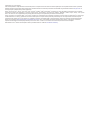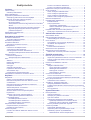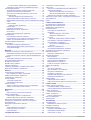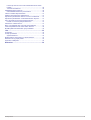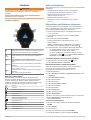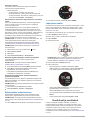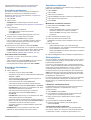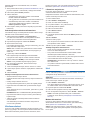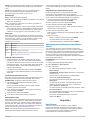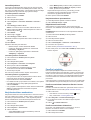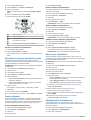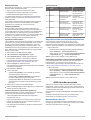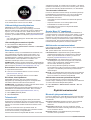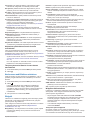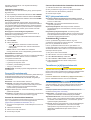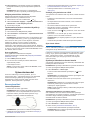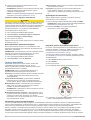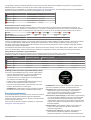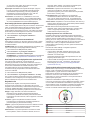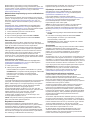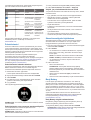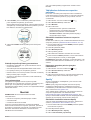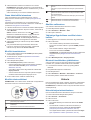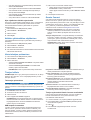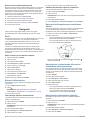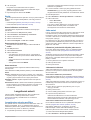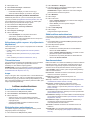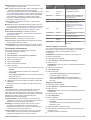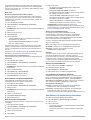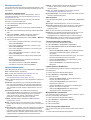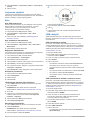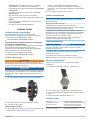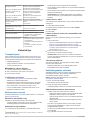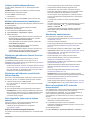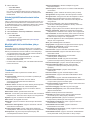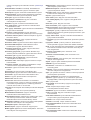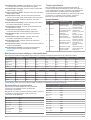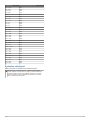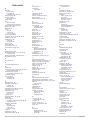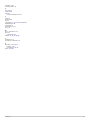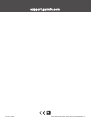FORERUNNER
®
245/245 MUSIC
Käyttöopas

© 2019 Garmin Ltd. tai sen tytäryhtiöt
Kaikki oikeudet pidätetään. Tekijänoikeuslakien mukaisesti tätä opasta ei saa kopioida kokonaan tai osittain ilman Garmin kirjallista lupaa. Garmin pidättää oikeuden muuttaa tai parannella
tuotteitaan sekä tehdä muutoksia tämän oppaan sisältöön ilman velvollisuutta ilmoittaa muutoksista tai parannuksista muille henkilöille tai organisaatioille. Osoitteessa www.garmin.com on
uusimmat päivitykset ja lisätietoja tämän tuotteen käyttämisestä.
Garmin
®
, Garmin logo, ANT+
®
, Auto Lap
®
, Auto Pause
®
, Edge
®
, Forerunner
®
, TracBack
®
, VIRB
®
ja Virtual Partner
®
ovat Garmin Ltd:n tai sen tytäryhtiöiden tavaramerkkejä, jotka on rekisteröity
Yhdysvalloissa ja muissa maissa. Body Battery
™
, Connect IQ
™
, Garmin Connect
™
, Garmin Express
™
, Garmin Move IQ
™
, HRM-Run
™
, HRM-Swim
™
, HRM-Tri
™
, tempe
™
, TrueUp
™
, Varia
™
ja Varia
Vision
™
ovat Garmin Ltd:n tai sen tytäryhtiöiden tavaramerkkejä. Näitä tavaramerkkejä ei saa käyttää ilman yhtiön Garmin nimenomaista lupaa.
Android
™
on Google Inc:n tavaramerkki. Apple
®
, iTunes
®
ja Mac
®
ovat Apple Inc:n tavaramerkkejä, jotka on rekisteröity Yhdysvalloissa ja muissa maissa. Sana BLUETOOTH
®
ja vastaavat logot
ovat Bluetooth SIG Inc:n omaisuutta, ja yhtiöllä Garmin on lisenssi niiden käyttöön. The Cooper Institute
®
ja siihen liittyvät tavaramerkit ovat The Cooper Instituten omaisuutta. Edistyneet
sykeanalyysit tarjoaa Firstbeat. iOS
®
on Cisco Systems Inc:n rekisteröity tavaramerkki, jota käytetään Apple Inc:n lisenssillä. Spotify
®
ohjelmisto on kolmansien osapuolten käyttöoikeuksien
alainen. Ne ovat osoitteessa https://developer.spotify.com/legal/third-party-licenses. Wi‑Fi
®
on Wi-Fi Alliance Corporationin rekisteröity merkki. Windows
®
ja Windows NT
®
ovat Microsoft
Corporationin rekisteröityjä tavaramerkkejä Yhdysvalloissa ja muissa maissa. Zwift
™
on Zwift Inc:n tavaramerkki. Muut tavaramerkit ja tuotenimet kuuluvat omistajilleen.
Tällä tuotteella on ANT+
®
sertifiointi. Yhteensopivien tuotteiden ja sovellusten luettelo on osoitteessa www.thisisant.com/directory.

Sisällysluettelo
Johdanto......................................................................... 1
Laitteen esittely........................................................................... 1
GPS-tila ja tilakuvakkeet........................................................ 1
Kellon määrittäminen.................................................................. 1
Älypuhelimen pariliittäminen laitteeseen.................................... 1
Vinkkejä nykyisille Garmin Connect käyttäjille....................... 1
Bluetooth ilmoitusten ottaminen käyttöön.............................. 1
Ilmoitusten tarkasteleminen.............................................. 1
Ilmoitusten hallinta............................................................ 2
Ääniopastuksen toistaminen älypuhelimessa suorituksen
aikana................................................................................2
Bluetooth älypuhelinyhteyden poistaminen käytöstä........ 2
Älypuhelinyhteyshälytysten ottaminen käyttöön ja
poistaminen käytöstä........................................................ 2
Säädinvalikon tarkasteleminen................................................... 2
Lähteminen lenkille..................................................................... 2
Suoritukset ja sovellukset............................................. 2
Suorituksen aloittaminen............................................................ 3
Suoritusten tallennusvinkkejä................................................ 3
Suorituksen lopettaminen........................................................... 3
Suorituksen lisääminen...............................................................3
Mukautetun suorituksen luominen......................................... 3
Sisäharjoitukset.......................................................................... 3
Lähteminen virtuaalijuoksemaan........................................... 3
Juoksumaton matkan kalibrointi.............................................3
Voimaharjoittelusuorituksen tallentaminen............................ 4
Vinkkejä voimaharjoittelusuoritusten tallennukseen......... 4
Ulkoilusuoritukset........................................................................4
Lähteminen ratajuoksuun...................................................... 4
Vinkkejä ratajuoksun tallentamiseen................................. 4
Uinti.............................................................................................4
Allasuinti.................................................................................4
Matkan tallentaminen............................................................. 4
Uintitermejä............................................................................ 5
Vetotyypit............................................................................... 5
Vinkkejä uintisuorituksiin........................................................ 5
Lepääminen allasuinnin aikana............................................. 5
Automaattinen lepo................................................................ 5
Harjoitteleminen harjoituslokin avulla.....................................5
Ääniopastuksen toistaminen suorituksen aikana........................ 5
Harjoittelu........................................................................ 5
Harjoitukset................................................................................. 5
Garmin Connect harjoituksen seuraaminen.......................... 6
Mukautetun harjoituksen luominen Garmin Connect
sovelluksessa.........................................................................6
Mukautetun harjoituksen lähettäminen laitteeseen................ 6
Harjoituksen aloittaminen.......................................................6
Allasuintiharjoituksen seuraaminen....................................... 6
Tietoja harjoituskalenterista................................................... 6
Sivuston Garmin Connect harjoitusohjelmien
käyttäminen............................................................................6
Adaptive Training Plan -harjoitusohjelmat............................. 6
Tämän päivän harjoituksen aloittaminen.......................... 6
Intervalliharjoitukset............................................................... 7
Intervalliharjoituksen luominen.......................................... 7
Intervalliharjoituksen aloittaminen..................................... 7
Intervalliharjoituksen pysäyttäminen................................. 7
Harjoitustavoitteen asettaminen................................................. 7
Harjoitustavoitteen peruuttaminen......................................... 7
Käyttäminen:Virtual Partner................................................... 7
PacePro harjoittelu..................................................................... 7
PacePro suunnitelman lataaminen Garmin Connect
palvelusta............................................................................... 7
PacePro suunnitelman aloittaminen
...................................... 7
PacePro suunnitelman lopettaminen..................................... 8
Kilpaileminen aiempaa suoritusta vastaan................................. 8
Omat ennätykset.........................................................................8
Omien ennätysten tarkasteleminen....................................... 8
Oman ennätyksen palauttaminen.......................................... 8
Oman ennätyksen tyhjentäminen.......................................... 8
Kaikkien omien ennätysten tyhjentäminen............................ 8
Metronomin käyttäminen............................................................ 8
Käyttäjäprofiilin määrittäminen....................................................8
Kuntoilutavoitteet................................................................... 9
Tietoja sykealueista............................................................... 9
Sykealueiden määrittäminen............................................. 9
Laitteen määrittämien sykealueiden käyttäminen............. 9
Sykealuelaskenta.............................................................. 9
Harjoittelun tilan seurannan keskeyttäminen.............................. 9
Keskeytetyn harjoittelun tilan seurannan jatkaminen............. 9
Aktiivisuuden seuranta.................................................. 9
Automaattinen tavoite................................................................. 9
Liikkumishälytyksen käyttäminen..............................................10
Liikkumishälytyksen ottaminen käyttöön.............................. 10
Unen seuranta.......................................................................... 10
Automaattisen unen seurannan käyttäminen...................... 10
Älä häiritse -tilan käyttäminen.............................................. 10
Tehominuutit............................................................................. 10
Tehominuuttien hankkiminen............................................... 10
Garmin Move IQ™ tapahtumat................................................. 10
Aktiivisuuden seuranta-asetukset............................................. 10
Aktiivisuuden seurannan poistaminen käytöstä................... 10
Älykkäät ominaisuudet................................................ 10
Bluetooth yhteysominaisuudet.................................................. 10
Ohjelmiston päivittäminen Garmin Connect sovelluksella... 11
Tietojen synkronointi Garmin Connect kanssa
manuaalisesti....................................................................... 11
Kadonneen mobiililaitteen etsiminen........................................ 11
Widgetit..................................................................................... 11
Widgetien tarkasteleminen...................................................11
Tietoja Oma päivä -widgetistä......................................... 11
Sääwidgetin tarkasteleminen.......................................... 12
Nesteytyksen seuranta....................................................12
Kuukautiskierron seuranta.............................................. 12
Connect IQ ominaisuudet......................................................... 12
Connect IQ ominaisuuksien lataaminen.............................. 12
Connect IQ ominaisuuksien lataaminen tietokoneella......... 12
Wi‑Fi yhteysominaisuudet.........................................................12
Yhdistäminen Wi‑Fi verkkoon.............................................. 12
Turvallisuus- ja jäljitysominaisuudet......................................... 12
Hätäyhteyshenkilöiden lisääminen...................................... 13
Tapahtumantunnistuksen ottaminen käyttöön ja poistaminen
käytöstä................................................................................13
Avun pyytäminen................................................................. 13
Sykeominaisuudet........................................................ 13
Rannesykemittari...................................................................... 13
Laitteen käyttäminen............................................................ 13
Vinkkejä, jos syketiedot ovat vääriä..................................... 13
Syke uinnin aikana............................................................... 13
Syketietojen lähettäminen Garmin laitteille.......................... 13
Syketietojen lähettäminen suorituksen aikana................ 13
Poikkeavan sykkeen hälytyksen määrittäminen............. 14
Rannesykemittarin poistaminen käytöstä............................ 14
Juoksun dynamiikka................................................................. 14
Sykewidgetin tarkasteleminen............................................. 14
Harjoittelu juoksun dynamiikkatietojen avulla...................... 14
Värimittarit ja juoksun dynamiikkatiedot............................... 14
Maakosketuksen keston tasapainotiedot........................ 15
Sisällysluettelo i
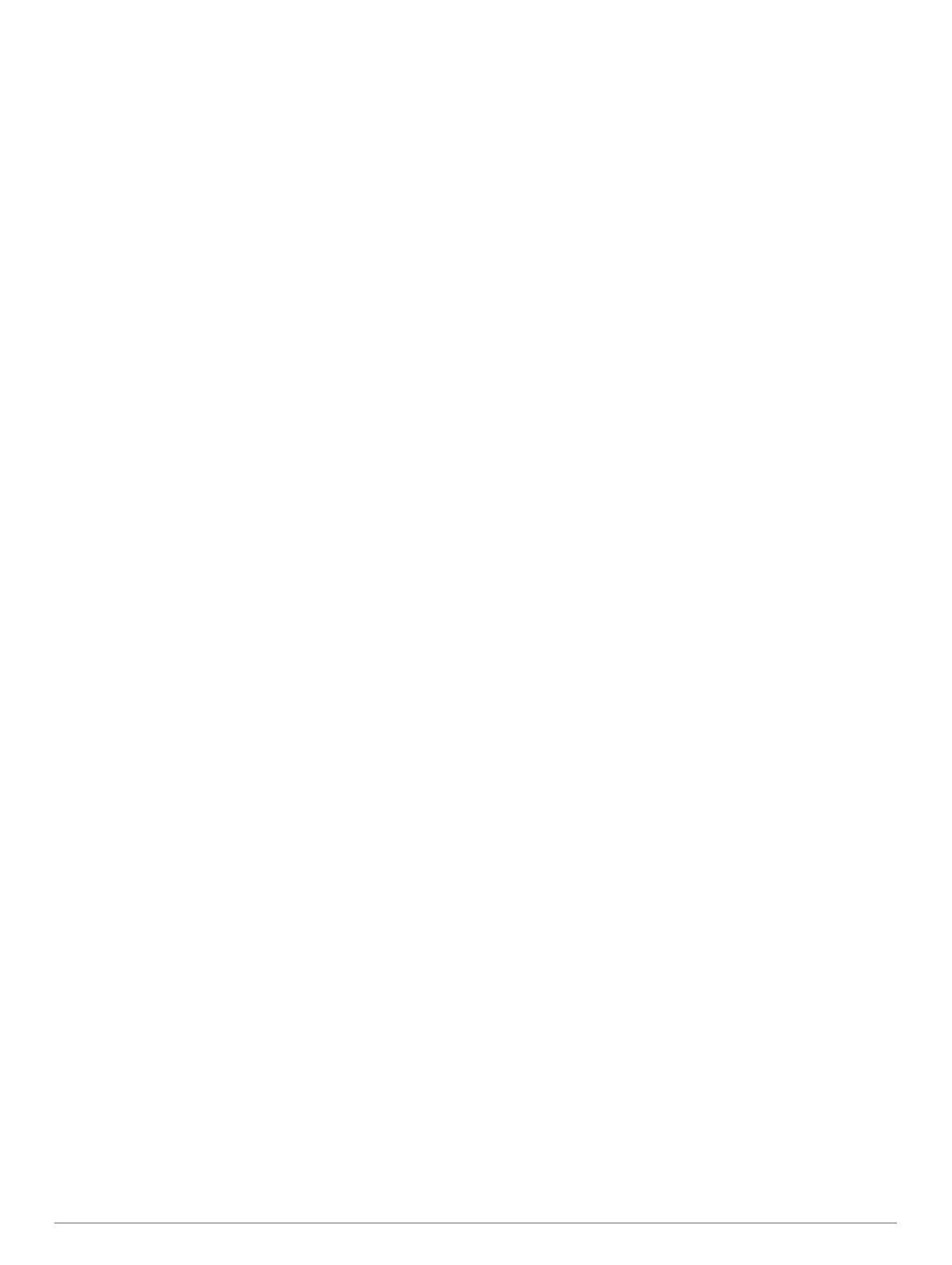
Pystysuuntainen liikehdintä ja pystysuhdetiedot............. 15
Vinkkejä puuttuvia juoksun dynamiikkatietoja varten........... 15
Suorituskykymittaukset............................................................. 15
Suorituskykyilmoitusten poistaminen käytöstä.................... 16
Sykkeen tunnistaminen automaattisesti.............................. 16
Suoritusten ja suorituskykymittausten synkronointi............. 16
Harjoittelun tila..................................................................... 16
Vinkkejä harjoittelun tilan selvittämiseen........................ 16
Tietoja maksimaalisen hapenottokyvyn arvioista................. 16
Maksimaalisen hapenottokyvyn arvion määrittäminen juoksua
varten................................................................................... 17
Palautumisaika.....................................................................17
Palautumisajan näyttäminen........................................... 17
Palautussyke........................................................................17
Harjoittelun kuormittavuus................................................... 17
Kilpailuajan ennusteen näyttäminen.................................... 17
Suoritustaso......................................................................... 17
Tietoja harjoitusvaikutuksen asteikosta............................... 17
Pulssioksimetri.......................................................................... 18
Pulssioksimetrin lukemien saaminen................................... 18
Pulssioksimetrin unen seurannan ottaminen käyttöön........ 18
Vihjeitä, jos pulssioksimetritiedot ovat vääriä...................... 18
Stressitasowidgetin käyttäminen.............................................. 18
Body Battery............................................................................. 18
Body Battery widgetin tarkasteleminen................................ 18
Vinkkejä tietojen Body Battery parantamiseen.................... 19
Terveystilastowidget............................................................ 19
Musiikki......................................................................... 19
Yhdistäminen kolmannen osapuolen palveluun....................... 19
Äänisisällön lataaminen kolmannen osapuolen palvelusta.. 19
Kolmannen osapuolen palvelun yhteyden katkaiseminen... 19
Spotify®.................................................................................... 19
Äänisisällön lataaminen kohteesta Spotify.......................... 19
Oman äänisisällön lataaminen................................................. 20
Musiikin kuunteleminen............................................................ 20
Musiikin toiston säätimet...........................................................20
Äänitilan vaihtaminen................................................................20
Yhdistetyn älypuhelimen musiikin toiston hallinta..................... 20
Bluetooth kuulokkeiden yhdistäminen...................................... 20
Historia.......................................................................... 20
Historiatietojen tarkasteleminen................................................20
Ajan näyttäminen kullakin sykealueella............................... 21
Kaikkien yhteismäärien näyttäminen........................................ 21
Historiatietojen poistaminen......................................................21
Tietojen hallinta.........................................................................21
Tiedostojen poistaminen...................................................... 21
USB-kaapelin irrottaminen................................................... 21
Garmin Connect........................................................................21
Tietojen synkronointi Garmin Connect sovelluksella........... 21
Garmin Connect käyttö tietokoneessa................................. 22
Navigointi...................................................................... 22
Reitit..........................................................................................22
Reitin luominen ja seuraaminen laitteella............................ 22
Sijainnin tallentaminen.............................................................. 22
Tallennettujen sijaintien muokkaaminen.............................. 22
Kaikkien tallennettujen sijaintien poistaminen..................... 22
Navigointi aloituspisteeseen suorituksen aikana...................... 22
Navigoiminen viimeisimmän tallennetun suorituksen
aloituspisteeseen...................................................................... 22
Navigoiminen tallennettuun sijaintiin........................................ 22
Kartta........................................................................................ 23
Kartan lisääminen suoritukseen........................................... 23
Kartan panorointi ja zoomaus.............................................. 23
Kartta-asetukset................................................................... 23
Langattomat anturit...................................................... 23
Langattomien anturien pariliitos
................................................ 23
Jalka-anturi............................................................................... 23
Lähteminen juoksulenkille käyttäen jalka-anturia................ 23
Jalka-anturin kalibrointi........................................................ 23
Jalka-anturin kalibroinnin parantaminen......................... 23
Jalka-anturin kalibroiminen manuaalisesti...................... 23
Jalka-anturin nopeuden ja matkan asettaminen.................. 24
Valinnaisen pyörän nopeus- tai poljinanturin käyttäminen....... 24
Tilannetietoisuus....................................................................... 24
tempe........................................................................................ 24
Laitteen mukauttaminen.............................................. 24
Suoritusluettelon mukauttaminen............................................. 24
Widgetsilmukan mukauttaminen............................................... 24
Säädinvalikon mukauttaminen.................................................. 24
Suoritusasetukset..................................................................... 24
Tietonäyttöjen mukauttaminen............................................. 25
Hälytykset............................................................................ 25
Ottaminen käyttöön: Auto Pause.................................... 25
Hälytyksen määrittäminen............................................... 25
Auto Lap...............................................................................26
Kierrosten merkitseminen matkan mukaan..................... 26
Automaattisen vierityksen käyttäminen................................26
GPS-asetuksen muuttaminen.............................................. 26
GPS ja muut satelliittijärjestelmät....................................26
UltraTrac......................................................................... 26
Altaan koon määrittäminen.................................................. 26
Virransäästön aikakatkaisun asetukset............................... 26
Suorituksen tai sovelluksen poistaminen.................................. 26
Kellotauluasetukset...................................................................27
Kellotaulun mukauttaminen................................................. 27
Järjestelmäasetukset................................................................ 27
Aika-asetukset..................................................................... 27
Taustavaloasetusten muuttaminen...................................... 27
Laitteen äänten määrittäminen............................................ 27
Mittayksiköiden muuttaminen...............................................27
Tahdin tai nopeuden näyttäminen....................................... 27
Laajennettu näyttötila............................................................... 28
Kello.......................................................................................... 28
Ajan GPS-synkronointi......................................................... 28
Ajan asettaminen manuaalisesti.......................................... 28
Hälytyksen määrittäminen....................................................28
Herätyksen poistaminen...................................................... 28
Lähtölaskenta-ajastimen käynnistäminen............................ 28
Sekuntikellon käyttäminen................................................... 28
VIRB etäkäyttö.......................................................................... 28
VIRB actionkameran hallinta................................................28
VIRB actionkameran hallinta suorituksen aikana................ 28
Laitteen tiedot............................................................... 29
Laitteen tietojen näyttäminen.................................................... 29
Lainsäädännöllisten e-label-tietojen ja
yhdenmukaisuustietojen tarkasteleminen............................ 29
Laitteen lataaminen.................................................................. 29
Laitteen latausvinkkejä.........................................................29
Laitteen huoltaminen................................................................ 29
Laitteen puhdistaminen........................................................ 29
Hihnojen vaihtaminen............................................................... 29
Tekniset tiedot.......................................................................... 29
Vianmääritys................................................................. 30
Tuotepäivitykset........................................................................ 30
Määrittäminen: Garmin Express.......................................... 30
Lisätietojen saaminen............................................................... 30
Aktiivisuuden seuranta..............................................................30
Päivittäinen askelmäärä ei näy............................................ 30
Askelmäärä ei näytä oikealta............................................... 30
Laitteen kieli on väärä.......................................................... 30
ii Sisällysluettelo

Laitteen ja Garmin Connect tilin askelmäärät eivät vastaa
toisiaan.................................................................................30
Tehominuutit vilkkuvat......................................................... 30
Satelliittisignaalien etsiminen.................................................... 30
GPS-satelliittivastaanoton parantaminen............................. 30
Laitteen uudelleenkäynnistäminen........................................... 31
Kaikkien oletusasetusten palauttaminen.................................. 31
Ohjelmiston päivittäminen Garmin Connect sovelluksella........ 31
Ohjelmiston päivittäminen sovelluksella Garmin Express........ 31
Onko älypuhelin yhteensopiva laitteen kanssa?....................... 31
Puhelin ei muodosta yhteyttä laitteeseen............................ 31
Akunkeston maksimoiminen..................................................... 31
Miten voin pariliittää ANT+ antureita manuaalisesti?................ 31
Voinko käyttää Bluetooth anturia kellon kanssa?..................... 32
Musiikki pätkii tai kuulokkeiden yhteys katkeilee...................... 32
Liite................................................................................ 32
Tietokentät................................................................................ 32
Tietoja sykealueista.................................................................. 34
Sykealuelaskenta................................................................. 34
Maksimaalisen hapenottokyvyn vakioluokitukset..................... 34
Renkaan koko ja ympärysmitta.................................................34
Symbolien määritykset..............................................................35
Hakemisto..................................................................... 36
Sisällysluettelo iii


Johdanto
VAROITUS
Lue lisätietoja varoituksista ja muista tärkeistä seikoista laitteen
mukana toimitetusta Tärkeitä turvallisuus- ja tuotetietoja -
oppaasta.
Keskustele aina lääkärin kanssa ennen harjoitusohjelman
aloittamista tai sen muuttamista.
Laitteen esittely
LIGHT
Käynnistä laite valitsemalla tämä.
Valitsemalla tämän voit sytyttää ja sammuttaa taustavalon.
Avaa säädinvalikko painamalla painiketta pitkään.
START
STOP
Valitsemalla tämän voit käynnistää tai pysäyttää ajanoton.
Valitsemalla tämän voit valita asetuksia tai kuitata ilmoi-
tuksia.
BACK
Palaa edelliseen näyttöön valitsemalla tämä.
Valitsemalla tämän voit tallentaa kierroksen suorituksen
aikana.
DOWN
Valitsemalla tämän voit selata widgetejä, tietonäyttöjä ja
asetuksia.
Avaa musiikin hallinta painamalla tätä pitkään (Musiikin
toiston säätimet, sivu 20).
UP
Valitsemalla tämän voit selata widgetejä, tietonäyttöjä ja
asetuksia.
Avaa valikko painamalla tätä pitkään.
GPS-tila ja tilakuvakkeet
GPS-tilarengas ja kuvakkeet näkyvät tilapäisesti kunkin
tietonäytön päällä. Ulkoilusuoritusten yhteydessä tilarengas
muuttuu vihreäksi, kun GPS on valmis. Vilkkuva kuvake
merkitsee, että laite etsii signaalia. Tasaisena näkyvä kuvake
merkitsee, että signaali on löytynyt tai anturi on liitetty.
GPS GPS-tila
Akun tila
Älypuhelinyhteyden tila
Wi‑Fi
®
tekniikan tila
Sykkeen tila
Jalka-anturin tila
Running Dynamics Pod tila
Nopeus- ja poljinanturin tila
Pyöränvalojen tila
Pyörätutkan tila
Laajennetun näyttötilan tila
tempe
™
anturin tila
VIRB
®
kameran tila
Kellon määrittäminen
Tee nämä toimet, jotta voit hyödyntää Forerunner ominaisuuksia
tehokkaasti.
• Pariliitä älypuhelin Garmin Connect
™
sovellukseen
(Älypuhelimen pariliittäminen laitteeseen, sivu 1).
• Määritä turvaominaisuudet (Turvallisuus- ja
jäljitysominaisuudet, sivu 12).
• Määritä musiikki (Musiikki, sivu 19).
• Määritä Wi‑Fi verkot (Yhdistäminen Wi
‑
Fi verkkoon,
sivu 12).
Älypuhelimen pariliittäminen laitteeseen
Jos haluat käyttää Forerunner laitteen yhteysominaisuuksia,
laite on pariliitettävä suoraan Garmin Connect sovelluksen
kautta eikä älypuhelimen Bluetooth
®
asetuksista.
1
Asenna ja avaa älypuhelimen sovelluskaupasta Garmin
Connect sovellus.
2
Tuo älypuhelin enintään 10 metrin (33 jalan) päähän
laitteesta.
3
Käynnistä laite valitsemalla LIGHT.
Kun käynnistät laitteen ensimmäisen kerran, se on
pariliitostilassa.
VIHJE: voit siirtää laitteen pariliitostilaan manuaalisesti
painamalla LIGHT-painiketta pitkään ja valitsemalla .
4
Lisää laite Garmin Connect tilillesi valitsemalla vaihtoehto:
• Jos pariliität laitetta Garmin Connect sovellukseen
ensimmäistä kertaa, seuraa näytön ohjeita.
• Jos olet jo pariliittänyt toisen laitteen Garmin Connect
sovellukseen, valitse tai valikosta Garmin-laitteet >
Lisää laite ja seuraa näytön ohjeita.
Vinkkejä nykyisille Garmin Connect käyttäjille
1
Valitse Garmin Connect sovelluksessa tai .
2
Valitse Garmin-laitteet > Lisää laite.
Bluetooth ilmoitusten ottaminen käyttöön
Jotta voit ottaa ilmoitukset käyttöön, sinun on pariliitettävä
Forerunner laite yhteensopivaan mobiililaitteeseen
(Älypuhelimen pariliittäminen laitteeseen, sivu 1).
1
Pidä UP painettuna.
2
Valitse Asetukset > Puhelin > Älykkäät ilmoitukset > Tila
> Käytössä.
3
Valitse Suorituksen aikana.
4
Valitse ilmoitusasetus.
5
Valitse ääniasetus.
6
Valitse Ei suorituksen aikana.
7
Valitse ilmoitusasetus.
8
Valitse ääniasetus.
9
Valitse Yksityisyys.
10
Valitse yksityisyysasetus.
11
Valitse Aikakatkaisu.
12
Valitse, miten kauan uuden ilmoituksen hälytys on näytössä.
13
Valitse Allekirjoitus ja lisää allekirjoitus
tekstiviestivastauksiin.
Ilmoitusten tarkasteleminen
1
Näytä ilmoituswidget valitsemalla kellotaulussa UP tai
DOWN.
2
Valitse START.
3
Valitse ilmoitus.
4
Katso lisää vaihtoehtoja valitsemalla DOWN.
5
Voit palata edelliseen näyttöön valitsemalla BACK.
Johdanto 1

Ilmoitusten hallinta
Voit hallita Forerunner laitteessa näkyviä ilmoituksia
yhteensopivassa älypuhelimessa.
Valitse vaihtoehto:
• Jos käytät iPhone
®
laitetta, voit valita iOS
®
ilmoitusasetuksista, mitkä kohteet näkyvät laitteessa.
• Jos käytät Android
™
älypuhelinta, valitse Garmin Connect
sovelluksessa Asetukset > Ilmoitukset.
Ääniopastuksen toistaminen älypuhelimessa suorituksen
aikana
Jotta voit määrittää ääniopastuksen, tarvitset älypuhelimen,
jossa on Garmin Connect sovellus ja joka on pariliitetty
Forerunner laitteeseen.
Voit määrittää Garmin Connect sovelluksen toistamaan
motivoivia tilailmoituksia älypuhelimessa juoksun tai muun
suorituksen aikana. Ääniopasteita ovat kierroksen numero ja
kierrosaika, -tahti tai -nopeus sekä syketiedot. Ääniopastuksen
aikana Garmin Connect sovellus mykistää älypuhelimen
ensisijaisen äänen ilmoituksen toistamiseksi. Voit mukauttaa
äänenvoimakkuutta Garmin Connect sovelluksessa.
HUOMAUTUS: jos sinulla on Forerunner 245 Music laite, voit
ottaa ääniopasteet käyttöön laitteessa yhdistettyjen
kuulokkeiden kautta käyttämättä yhdistettyä älypuhelinta
(Ääniopastuksen toistaminen suorituksen aikana, sivu 5).
HUOMAUTUS: Kierroshälytys-ääniopastus on käytössä
oletusarvoisesti.
1
Valitse Garmin Connect sovelluksessa tai .
2
Valitse Garmin-laitteet.
3
Valitse laite.
4
Valitse Suoritusasetukset > Ääniopasteet.
Bluetooth älypuhelinyhteyden poistaminen käytöstä
Voit katkaista Bluetooth yhteyden älypuhelimeen
säädinvalikosta.
HUOMAUTUS: voit lisätä asetuksia säädinvalikkoon
(Säädinvalikon mukauttaminen, sivu 24).
1
Avaa säädinvalikko painamalla LIGHT-painiketta pitkään.
2
Valitse , jos haluat katkaista Bluetooth yhteyden
älypuhelimeen Forerunner laitteessa.
Poista Bluetooth tekniikka käytöstä mobiililaitteessa
mobiililaitteen käyttöoppaan mukaisesti.
Älypuhelinyhteyshälytysten ottaminen käyttöön ja
poistaminen käytöstä
Voit määrittää Forerunner laitteen hälyttämään langattomalla
Bluetooth tekniikalla, kun pariliitetty älypuhelin muodostaa ja
katkaisee yhteyden.
HUOMAUTUS: älypuhelinyhteyshälytykset ovat oletusarvoisesti
poissa käytöstä.
1
Paina kellotaulussa UP-painiketta pitkään.
2
Valitse Asetukset > Puhelin > Hälytykset.
Säädinvalikon tarkasteleminen
Säädinvalikko sisältää asetuksia, kuten Älä häiritse -tilan
käyttöönoton, näppäinlukituksen ja laitteen sammutuksen.
HUOMAUTUS: voit lisätä ja poistaa säädinvalikon asetuksia
sekä muuttaa niiden järjestystä (Säädinvalikon mukauttaminen,
sivu 24).
1
Paina LIGHT-painiketta pitkään missä tahansa näytössä.
2
Voit selata asetuksia valitsemalla UP tai DOWN.
Lähteminen lenkille
Ensimmäinen kuntoilusuoritus, jonka tallennat laitteella, voi olla
juoksu- tai pyörälenkki tai mikä tahansa ulkoilusuoritus. Laite
tarvitsee ehkä ladata ennen suorituksen aloittamista (Laitteen
lataaminen, sivu 29).
Laite tallentaa suoritustietoja vain, kun ajanotto on käynnissä.
1
Valitse START ja valitse suoritus.
2
Mene ulos ja odota, kun laite hakee satelliitteja.
3
Valitse START.
4
Lähde juoksemaan.
HUOMAUTUS: paina Forerunner 245 Music laitteen DOWN-
painiketta pitkään suorituksen aikana, kun haluat avata
musiikin hallinnan (Musiikin toiston säätimet, sivu 20).
5
Paina lenkin jälkeen STOP-painiketta.
6
Valitse vaihtoehto:
• Käynnistä ajanotto uudelleen valitsemalla Jatka.
• Tallenna juoksu ja nollaa ajanotto valitsemalla Tallenna.
Voit näyttää yhteenvedon valitsemalla juoksulenkin.
• Valitsemalla Jatka myöhemmin voit keskeyttää juoksun
ja jatkaa tallennusta myöhemmin.
• Valitsemalla Kierros voit merkitä uuden kierroksen.
• Voit navigoida takaisin lähtöpaikkaan valitsemalla Palaa
alkuun.
• Poista juoksulenkki valitsemalla Hylkää > Kyllä.
Suoritukset ja sovellukset
Laitetta voi käyttää sisälajien, ulkolajien, urheilun ja
kuntoharjoittelun yhteydessä. Kun aloitat suorituksen, laite
näyttää ja tallentaa siihen liittyviä anturitietoja. Voit tallentaa
suorituksia ja jakaa niitä Garmin Connect yhteisön kanssa.
Laitteeseen voi myös lisätä Connect IQ
™
suorituksia ja
sovelluksia Connect IQ sovelluksella (Connect IQ ominaisuudet,
sivu 12).
2 Suoritukset ja sovellukset

Lisätietoja aktiivisuuden seurannan ja kuntoilutilastojen
tarkkuudesta on osoitteessagarmin.com/ataccuracy.
Suorituksen aloittaminen
Kun aloitat suorituksen, GPS käynnistyy automaattisesti
(tarvittaessa). Halutessasi voit pariliittää valinnaisen
langattoman anturin Forerunner laitteeseen (Langattomien
anturien pariliitos, sivu 23).
1
Paina START.
2
Valitse suoritus.
HUOMAUTUS: suosikiksi lisätyt suoritukset näkyvät
luettelossa ensimmäisenä (Suoritusluettelon mukauttaminen,
sivu 24).
3
Valitse vaihtoehto:
• Valitse suoritus suosikeistasi.
• Valitse ja valitse suoritus laajennetusta
suoritusluettelosta.
4
Jos suoritukseen tarvitaan GPS-signaaleja, mene ulos
paikkaan, josta on selkeä näkyvyys taivaalle.
5
Odota, kunnes teksti GPS ilmestyy näyttöön.
Laite on valmis, kun se on määrittänyt sykkeesi, hakenut
GPS-signaalit (tarvittaessa) ja muodostanut yhteyden
langattomiin antureihin (tarvittaessa).
6
Käynnistä suorituksen ajanotto valitsemalla START.
Laite tallentaa suoritustietoja vain, kun ajanotto on käynnissä.
HUOMAUTUS: paina Forerunner 245 Music laitteen DOWN-
painiketta pitkään suorituksen aikana, kun haluat avata
musiikin hallinnan (Musiikin toiston säätimet, sivu 20).
Suoritusten tallennusvinkkejä
• Lataa laite, ennen kuin aloitat suorituksen (Laitteen
lataaminen, sivu 29).
• Tallenna kierrokset painamalla BACK, aloita uusi sarja tai
asento tai siirry seuraavaan harjoitusvaiheeseen.
• Voit näyttää lisää tietosivuja painamalla UP tai DOWN.
Suorituksen lopettaminen
1
Paina STOP.
2
Valitse vaihtoehto:
• Voit jatkaa suoritusta valitsemalla Jatka.
• Voit tallentaa suorituksen ja palata kellotilaan valitsemalla
Tallenna > Valmis.
• Voit keskeyttää suorituksen ja jatkaa sitä myöhemmin
valitsemalla Jatka myöhemmin.
• Voit merkitä kierroksen valitsemalla Kierros.
• Voit navigoida takaisin suorituksen aloituspisteeseen
kulkemaasi reittiä valitsemalla Palaa alkuun > TracBack.
HUOMAUTUS: tämä toiminto on käytettävissä vain GPS-
ominaisuutta käyttävissä suorituksissa.
• Voit navigoida suorinta tietä takaisin suorituksen
aloituspisteeseen valitsemalla Palaa alkuun >
Linnuntietä.
HUOMAUTUS: tämä toiminto on käytettävissä vain GPS-
ominaisuutta käyttävissä suorituksissa.
• Voit mitata sykkeen muutoksen heti suorituksen jälkeen ja
kahden minuutin kuluttua valitsemalla Palautumissyke ja
odottamalla, että laskurin aika kuluu loppuun.
• Voit hylätä suorituksen ja palata kellotilaan valitsemalla
Hylkää > Kyllä.
HUOMAUTUS: kun olet pysäyttänyt suorituksen, laite
tallentaa sen automaattisesti 30 minuutin kuluttua.
Suorituksen lisääminen
Laitteessa on esiladattuna monia yleisiä sisä- ja ulkolajeja. Voit
lisätä niitä suoritusluetteloosi.
1
Valitse START.
2
Valitse Lisää.
3
Valitse suoritus luettelosta.
4
Valitsemalla Kyllä voit lisätä suorituksen suosikkiluetteloosi.
5
Valitse sijainti suoritusluettelosta.
6
Paina START.
Mukautetun suorituksen luominen
1
Valitse kellotaulussa START > Lisää.
2
Valitse vaihtoehto:
• Valitsemalla Kopioi suor. voit luoda mukautetun
suorituksen tallennetun suorituksen pohjalta.
• Valitsemalla Muu voit luoda uuden mukautetun
suorituksen.
3
Valitse tarvittaessa suorituksen tyyppi.
4
Valitse nimi tai kirjoita mukautettu nimi.
Päällekkäiset suoritusten nimet sisältävät numeron, kuten
Bike(2).
5
Valitse vaihtoehto:
• Valitsemalla vaihtoehdon voit mukauttaa tiettyjä
suoritusasetuksia. Voit mukauttaa esimerkiksi tietonäyttöjä
tai automaattisia ominaisuuksia.
• Valitsemalla Valmis voit tallentaa mukautetun suorituksen
ja ottaa sen käyttöön.
6
Valitsemalla Kyllä voit lisätä suorituksen suosikkiluetteloosi.
Sisäharjoitukset
Forerunner laitetta voi käyttää sisäharjoitteluun, kuten juoksuun
sisäjuoksuradalla tai pyöräilyyn kuntopyörällä. GPS on poissa
käytöstä sisäharjoituksissa.
Kun GPS on poissa käytöstä juoksu- tai kävelyharjoituksessa,
nopeus, matka ja askeltiheys lasketaan laitteen kiihtyvyysanturin
avulla. Kiihtyvyysanturi kalibroituu itse. Nopeus-, matka- ja
askeltiheystietojen tarkkuus paranee, kun olet juossut tai
kävellyt muutaman kerran ulkona käyttäen GPS-ominaisuutta.
VIHJE: pitäminen kiinni juoksumaton käsikahvoista heikentää
tarkkuutta. Voit käyttää valinnaista jalka-anturia tahdin, matkan
ja askeltiheyden tallentamiseen.
Kun GPS ei ole käytössä pyöräillessäsi, nopeus- ja matkatiedot
eivät ole käytettävissä, ellei käytössä ole lisäanturia, joka
lähettää nopeus- ja matkatietoja laitteeseen (kuten nopeus- tai
poljinanturi).
Lähteminen virtuaalijuoksemaan
Pariliittämällä Forerunner laitteen yhteensopivaan kolmannen
osapuolen sovellukseen voit lähettää tahti-, syke- ja
askeltiheystietoja.
1
Valitse START > Virt. juoksu.
2
Avaa tabletissa, kannettavassa tai älypuhelimessa Zwift
™
sovellus tai muu virtuaaliharjoittelusovellus.
3
Aloita juoksusuoritus ja pariliitä laitteet näytön ohjeiden
mukaisesti.
4
Käynnistä ajanotto valitsemalla START.
5
Pysäytä suorituksen ajanotto juoksulenkin jälkeen
valitsemalla STOP.
Juoksumaton matkan kalibrointi
Voit tallentaa tarkempia juoksumaton matkoja kalibroimalla
juoksumaton matkan, kun olet juossut juoksumatolla vähintään
1,5 kilometriä (1 mailin). Jos käytät eri juoksumattoja, voit
Suoritukset ja sovellukset 3

päivittää kalibroinnin manuaalisesti aina, kun vaihdat
juoksumattoa.
1
Aloita juoksumattosuoritus (Suorituksen aloittaminen, sivu 3)
ja juokse vähintään 1,5 kilometriä (1 maili) juoksumatolla.
2
Paina lenkin jälkeen STOP-painiketta.
3
Valitse vaihtoehto:
• Voit kalibroida juoksumaton matkan ensimmäisellä
kerralla valitsemalla Tallenna.
Laite pyytää sinua suorittamaan juoksumaton kalibroinnin.
• Voit kalibroida juoksumaton matkan manuaalisesti
ensimmäisen kalibrointikerran jälkeen valitsemalla
Kalibroi ja tallenna > Kyllä.
4
Katso kuljettu matka juoksumaton näytöltä ja syötä matka
laitteeseen.
Voimaharjoittelusuorituksen tallentaminen
Voit tallentaa sarjoja voimaharjoittelusuorituksen aikana. Sarja
tarkoittaa useita saman liikkeen toistoja.
1
Valitse kellotaulussa START > Voimaharjoittelu.
Kun tallennat ensimmäisen voimaharjoittelusuorituksen,
valitset myös, kummassa ranteessa käytät kelloa.
2
Käynnistä sarjan ajanotto valitsemalla START.
3
Aloita ensimmäinen sarja.
Laite laskee tekemäsi toistot. Toistojen määrä näkyy, kun olet
tehnyt vähintään neljä toistoa.
VIHJE: laite voi laskea vain yhden liikkeen toistot kussakin
sarjassa. Kun haluat vaihtaa liikettä, tee sarja loppuun ja
aloita uusi.
4
Lopeta sarja valitsemalla BACK.
Kello näyttää sarjan toistokertojen kokonaismäärän.
Lepoajanotto tulee näkyviin useiden sekuntien kuluttua.
5
Valitse tarvittaessa DOWN ja muuta toistojen määrää.
VIHJE: voit myös lisätä sarjassa käytetyn painon.
6
Kun olet levännyt tarpeeksi, aloita seuraava sarja
valitsemalla BACK.
7
Toista voimaharjoittelusarjaa, kunnes suoritus on valmis.
8
Lopeta sarjan ajanotto viimeisen sarjan jälkeen valitsemalla
START.
9
Valitse Tallenna.
Vinkkejä voimaharjoittelusuoritusten tallennukseen
• Älä katso laitetta toistojen aikana.
Käsittele laitetta kunkin sarjan alussa ja lopussa sekä levon
aikana.
• Keskity toistojen aikana asentoosi.
• Tee harjoituksia käyttäen kehon painoa tai vapaita painoja.
• Käytä toistoissa mahdollisimman yhdenmukaisia, laajoja
liikkeitä.
Toisto lasketaan aina, kun se käsivarsi, jossa laite on, palaa
aloitusasentoon.
HUOMAUTUS: laite ei välttämättä laske jalkaharjoituksia.
• Käynnistä automaattinen sarjan tunnistus, joka aloittaa ja
lopettaa sarjat.
• Tallenna ja lähetä voimaharjoittelusuorituksesi Garmin
Connect tilillesi.
Voit tarkastella ja muokata suorituksen tietoja Garmin
Connect tilin työkaluilla.
Ulkoilusuoritukset
Forerunner laite sisältää esiladattuna ulkoilusuorituksia, kuten
juoksun ja pyöräilyn. GPS on käytössä ulkoilusuorituksissa. Voit
lisätä oletussuorituksiin perustuvia uusia suorituksia, kuten
kävelyn tai soudun. Voit myös lisätä mukautettuja suorituksia
laitteeseen (Mukautetun suorituksen luominen, sivu 3).
Lähteminen ratajuoksuun
Ennen kuin aloitat ratajuoksun, varmista että juokset
vakiomuotoisella 400 metrin radalla.
Ratajuoksusuorituksen avulla voit tallentaa ulkoratatiedot, kuten
matkan metreinä ja kierrosten osat.
1
Seiso radalla ulkona.
2
Valitse START > Ratajuoksu.
3
Odota, kun laite hakee satelliitteja.
4
Jos juokset radalla 1, siirry vaiheeseen 10.
5
Paina UP painiketta pitkään.
6
Valitse suoritusasetukset.
7
Valitse Radan numero.
8
Valitse ratanumero.
9
Voit palata ajanottosivulle valitsemalla BACK-painikkeen
kahdesti.
10
Valitse START.
11
Juokse radan ympäri.
Kun olet juossut muutaman kierroksen, laite tallentaa radan
mitat ja kalibroi radan matkan.
12
Valitse juoksun jälkeen STOP > Tallenna.
Vinkkejä ratajuoksun tallentamiseen
• Odota, kunnes GPS-tilan merkkivalo muuttuu vihreäksi,
ennen kuin aloitat ratajuoksun.
• Kun juokset ensimmäistä kertaa uudella radalla, kalibroi
ratamatka juoksemalla vähintään 4 kierrosta.
Juokse hiukan aloituspisteen yli, jotta saat täyden kierroksen.
• Juokse kaikki kierrokset samalla radalla.
HUOMAUTUS: oletusarvoinen Auto Lap
®
matka on 1600 m
eli 4 ratakierrosta.
• Jos juokset muulla kuin ykkösradalla, määritä radan numero
suoritusasetuksista.
Uinti
HUOMAUTUS
Laite on tarkoitettu pintauintiin. Sukeltaminen laitteen kanssa voi
vahingoittaa sitä ja mitätöi takuun.
Allasuinti
Allasuintisuoritukseen voit tallentaa esimerkiksi uintimatkan ja -
tahdin sekä vetojen määrän ja tyypin.
1
Valitse START > Allasuinti.
Kun valitset allasuintisuorituksen ensimmäisen kerran, sinun
on valittava altaan koko tai määritettävä mukautettu koko.
2
Käynnistä ajanotto valitsemalla START.
3
Valitse kunkin lepojakson alussa ja lopussa BACK.
4
Kun olet lopettanut harjoituksen, valitse START > Tallenna.
VIHJE: voit lisätä syketietokenttiä, jotta voit tarkastella
syketietoja uinnin aikana (Tietonäyttöjen mukauttaminen,
sivu 25).
Matkan tallentaminen
Forerunner laite mittaa ja tallentaa matkan kokonaisina
altaanväleinä. Altaan koon on oltava oikea, jotta matka näkyy
oikein (Altaan koon määrittäminen, sivu 26).
VIHJE: jotta saat tarkat tulokset, ui koko altaanväli ja käytä
samaa vetotyyppiä altaan päästä päähän. Keskeytä ajanotto
levon ajaksi.
4 Suoritukset ja sovellukset

VIHJE: voit helpottaa altaanvälien laskentaa työntämällä itseäsi
voimakkaasti altaan päästä ja liukumalla ennen ensimmäistä
vetoa.
VIHJE: kun teet harjoituksia, sinun on joko keskeytettävä
ajanotto tai käytettävä harjoitusten kirjaamistoimintoa
(Harjoitteleminen harjoituslokin avulla, sivu 5).
Uintitermejä
Pituus: matka altaan päästä päähän.
Intervalli: yksi tai useampi peräkkäinen altaanväli. Uusi intervalli
alkaa, kun olet levännyt.
Veto: veto lasketaan joka kerta, kun se kätesi, jossa laite on,
tekee täyden kierroksen.
Swolf: swolf-pistemäärä on aika ja vetojen määrä, jonka käytät
yhden allasvälin uimiseen. Esimerkiksi 30 sekunnin ajasta ja
15 vedosta saadaan swolf-pistemääräksi 45. Swolf mittaa
uintitehoa, ja, kuten golfissa, pieni pistemäärä on paras.
Vetotyypit
Vetotyypin tunnistus on käytettävissä ainoastaan allasuinnissa.
Laite tunnistaa vetotyypin allasvälin lopussa. Vetotyypit näkyvät
uintihistoriassasi ja Garmin Connect tilissäsi. Voit myös valita
vetotyypin mukautetuksi tietokentäksi (Tietonäyttöjen
mukauttaminen, sivu 25).
Vapaa Vapaauinti
Selkä Selkäuinti
Rinta Rintauinti
Perhonen Perhonen
Seka Useita vetotyyppejä intervallissa
Harjoitus Käytetään harjoitusten kirjaamisen yhteydessä (Harjoittele-
minen harjoituslokin avulla, sivu 5)
Vinkkejä uintisuorituksiin
• Valitse altaan koko tai määritä mukautettu koko näytön
ohjeiden mukaan, ennen kuin aloitat allasuintisuorituksen.
Laite käyttää tätä altaan kokoa seuraavan kerran, kun aloitat
allasuintisuorituksen. Voit muuttaa altaan kokoa painamalla
UP-painiketta pitkään, valitsemalla suoritusasetukset ja
valitsemalla Altaan koko.
• Voit tallentaa levon allasuinnin aikana valitsemalla BACK.
Laite tallentaa automaattisesti allasuinnin uinti-intervallit ja
altaanvälit.
Lepääminen allasuinnin aikana
Oletusarvoisessa leponäytössä on kaksi lepoajanottoa. Lisäksi
siinä näkyy viimeisimmän valmiin intervallin aika ja matka.
HUOMAUTUS: uintitietoja ei tallenneta levon aikana.
1
Voit aloittaa lepointervallin uintisuorituksen aikana
valitsemalla BACK.
Näyttö muuttuu käänteiseksi (valkoinen teksti mustalla
taustalla), ja leponäyttö avautuu.
2
Levon aikana voit tarkastella muita näyttöjä (valinnainen)
valitsemalla UP tai DOWN.
3
Jatka uintia taas valitsemalla BACK.
4
Toista tämä muiden lepointervallien yhteydessä.
Automaattinen lepo
Automaattinen lepo on käytettävissä ainoastaan allasuinnissa.
Laite havaitsee automaattisesti, milloin lepäät, ja leponäyttö
avautuu. Jos lepäät yli 15 sekuntia, laite luo automaattisesti
lepointervallin. Kun jatkat uintia, laite aloittaa automaattisesti
uuden uinti-intervallin. Voit ottaa automaattisen levon käyttöön
suoritusasetuksissa (Suoritusasetukset, sivu 24).
VIHJE: saat parhaat tulokset automaattista lepotoimintoa
käyttäessäsi minimoimalla käsien liikkeet levon aikana.
Jos et halua käyttää automaattista lepotoimintoa, merkitse
kunkin lepointervallin alku ja loppu manuaalisesti valitsemalla
BACK.
Harjoitteleminen harjoituslokin avulla
Harjoitusten kirjaaminen on käytettävissä ainoastaan
allasuinnissa. Harjoituslokitoiminnolla voit tallentaa
manuaalisesti potkusarjoja, uintia yhdellä kädellä sekä muuta
uintia, mikä ei kuulu mihinkään neljästä perusuintilajista.
1
Voit avata harjoitusten kirjausnäytön valitsemalla
allasuintisuorituksen aikana UP tai DOWN.
2
Aloita harjoituksen ajanotto valitsemalla BACK.
3
Valitse harjoitusintervallin jälkeen BACK.
Harjoituksen ajanotto pysähtyy, mutta suorituksen ajanotto
tallentaa koko uintisuorituksen.
4
Valitse valmiin harjoituksen matka.
Matkan tarkkuus määräytyy suoritusprofiilissa valitun altaan
koon mukaan.
5
Valitse vaihtoehto:
• Aloita uusi harjoitusintervalli valitsemalla BACK.
• Jos haluat aloittaa uinti-intervallin, palaa
uintiharjoitusnäyttöihin valitsemalla UP tai DOWN.
Ääniopastuksen toistaminen suorituksen
aikana
Voit määrittää Forerunner 245 Music laitteen toistamaan
motivoivia tilailmoituksia juoksun tai muun suorituksen aikana.
Ääniopastus kuuluu Bluetooth tekniikalla liitetyistä kuulokkeista,
jos ne ovat käytettävissä. Muutoin ääniopastus kuuluu Garmin
Connect sovelluksen kautta pariliitetystä älypuhelimesta.
Ääniopastuksen aikana laite tai älypuhelin mykistää ensisijaisen
äänen ja toistaa ilmoituksen.
HUOMAUTUS: tämä ominaisuus ei ole käytettävissä kaikissa
suorituksissa.
1
Paina kellotaulussa UP-painiketta pitkään.
2
Valitse Asetukset > Ääniopasteet.
3
Valitse vaihtoehto:
• Jos haluat kuulla kierrosten opasteet, valitse
Kierroshälytys.
HUOMAUTUS: Kierroshälytys-ääniopastus on käytössä
oletusarvoisesti.
• Voit mukauttaa opastusta tahti- ja nopeustiedoilla
valitsemalla Tahti-/nopeushälytys.
• Voit mukauttaa opastusta syketiedoilla valitsemalla
Sykehälytys.
• Jos haluat kuulla opasteet, kun käynnistät ja pysäytät
ajastimen (mukaan lukien Auto Pause
®
ominaisuus),
valitse Ajastimen tapahtumat.
• Jos haluat toistaa suoritushälytykset ääniopasteina, valitse
Suoritushälytykset.
• Voit määrittää äänen kuulumaan juuri ennen äänihälytystä
tai kehotetta valitsemalla Äänet.
• Voit vaihtaa ääniopastuksen kielen tai murteen
valitsemalla Murre.
Harjoittelu
Harjoitukset
Voit luoda mukautettuja harjoituksia, jotka sisältävät
harjoitusvaihekohtaisia tavoitteita ja erilaisia matka-, aika- ja
kaloriarvoja. Voit luoda harjoituksia ja etsiä niitä lisää Garmin
Connect palvelussa tai valita harjoituksia sisältävän
harjoitusohjelman ja siirtää sen laitteeseen.
Harjoittelu 5

Voit ajoittaa harjoituksia käyttämälläGarmin Connect sivustoa.
Voit suunnitella harjoituksia etukäteen ja tallentaa ne
laitteeseen.
Garmin Connect harjoituksen seuraaminen
Harjoituksen lataamiseen kohteesta Garmin Connect tarvitaan
Garmin Connect tili (Garmin Connect, sivu 21).
1
Valitse vaihtoehto:
• Avaa Garmin Connect sovellus.
• Siirry osoitteeseen connect.garmin.com.
2
Valitse Harjoitus > Harjoitukset.
3
Etsi harjoitus tai luo ja tallenna uusi harjoitus.
4
Valitse tai Lähetä laitteeseen.
5
Seuraa näytön ohjeita.
Mukautetun harjoituksen luominen Garmin Connect
sovelluksessa
Harjoituksen luomiseen Garmin Connect sovelluksessa tarvitaan
Garmin Connect tili (Garmin Connect, sivu 21).
1
Valitse Garmin Connect sovelluksessa tai .
2
Valitse Harjoitus > Harjoitukset > Luo harjoitus.
3
Valitse suoritus.
4
Luo oma mukautettu harjoitus.
5
Valitse Tallenna.
6
Anna harjoitukselle nimi ja valitse Tallenna.
Uusi harjoitus ilmestyy harjoitusluetteloosi.
HUOMAUTUS: voit lähettää harjoituksen laitteeseen
(Mukautetun harjoituksen lähettäminen laitteeseen, sivu 6).
Mukautetun harjoituksen lähettäminen laitteeseen
Voit lähettää Garmin Connect sovelluksella luomasi mukautetun
harjoituksen laitteeseesi (Mukautetun harjoituksen luominen
Garmin Connect sovelluksessa, sivu 6).
1
Valitse Garmin Connect sovelluksessa tai .
2
Valitse Harjoitus > Harjoitukset.
3
Valitse harjoitus luettelosta.
4
Valitse .
5
Valitse yhteensopiva laite.
6
Seuraa näytön ohjeita.
Harjoituksen aloittaminen
Ennen kuin voit aloittaa harjoituksen, sinun on ladattava
harjoitus Garmin Connect tililtäsi.
1
Valitse kellotaulussa START.
2
Valitse suoritus.
3
Paina UP-painiketta pitkään.
4
Valitse Harjoitus > Omat harjoitukset.
5
Valitse harjoitus.
HUOMAUTUS: vain valitun suorituksen kanssa
yhteensopivat harjoitukset näkyvät luettelossa.
6
Valitse Tee harjoitus.
7
Käynnistä ajanotto valitsemalla START.
Kun olet aloittanut harjoituksen, laite näyttää kaikki harjoituksen
vaiheet, vaiheen huomautukset (valinnainen), tavoitteen
(valinnainen) ja nykyisen harjoituksen tiedot.
Allasuintiharjoituksen seuraaminen
Laite voi ohjata sinua uintiharjoituksen eri vaiheissa.
Allasuintiharjoitus luodaan samalla tavalla kuin ohjeissa
Mukautetun harjoituksen luominen Garmin Connect
sovelluksessa, sivu 6 ja Mukautetun harjoituksen lähettäminen
laitteeseen, sivu 6.
1
Valitse kellotaulussa START > Allasuinti > Asetukset >
Harjoitus.
2
Valitse vaihtoehto:
• Valitse Omat harjoitukset, jos haluat tehdä harjoituksia,
jotka on ladattu palvelusta Garmin Connect.
• Valitse Harjoituskalenteri, jos haluat tehdä tai tarkastella
ajoitettuja harjoituksiasi.
3
Seuraa näytön ohjeita.
Tietoja harjoituskalenterista
Laitteen harjoituskalenteri täydentää Garmin Connect sivustossa
määrittämääsi harjoituskalenteria tai -aikataulua. Kun olet
lisännyt muutaman harjoituksen Garmin Connect kalenteriin, voit
lähettää ne laitteeseen. Kaikki laitteeseen lähetetyt ajoitetut
harjoitukset näkyvät kalenteriwidgetissä. Kun valitset päivän
kalenterista, voit näyttää tai tehdä harjoituksen. Ajoitettu
harjoitus säilyy laitteessa riippumatta siitä, teetkö sen vai
ohitatko sen. Kun lähetät ajoitettuja harjoituksia Garmin Connect
sivustosta, ne korvaavat aiemman harjoituskalenterin.
Sivuston Garmin Connect harjoitusohjelmien
käyttäminen
Jotta voit ladata harjoitusohjelman Garmin Connect palvelusta ja
käyttää sitä, tarvitset Garmin Connect tilin (Garmin Connect,
sivu 21) ja sinun on pariliitettävä Forerunner laite
yhteensopivaan älypuhelimeen.
1
Valitse Garmin Connect sovelluksessa tai .
2
Valitse Harjoitus > Harjoitusohjelmat.
3
Valitse ja ajoita harjoitusohjelma.
4
Seuraa näytön ohjeita.
5
Tarkista harjoitusohjelma kalenterissasi.
Adaptive Training Plan -harjoitusohjelmat
Garmin Connect tililläsi on Adaptive Training Plan -ohjelma ja
Garmin
®
valmentaja, jotka vastaavat harjoitustavoitteitasi.
Vastaamalla muutamaan kysymykseen voit esimerkiksi etsiä
harjoitusohjelman, jonka avulla voit harjoitella 5 kilometrin
juoksukilpailua varten. Ohjelma mukautuu nykyiseen
kuntotasoosi, valmennukseesi ja aikatauluihisi sekä
kilpailupäivääsi. Kun aloitat ohjelman, Garmin valmentajawidget
lisätään Forerunner laitteesi widgetsilmukkaan.
Tämän päivän harjoituksen aloittaminen
Kun lähetät Garmin valmentajan harjoitusohjelman laitteeseen,
Garmin valmentajawidget ilmestyy widgetsilmukkaan.
1
Näytä Garmin valmentajawidget valitsemalla kellotaulussa
UP tai DOWN.
Jos tämän suorituksen harjoitus on ajoitettu tälle päivälle,
laite näyttää harjoituksen nimen ja pyytää sinua aloittamaan
sen.
2
Valitse START.
3
Voit katsoa harjoituksen vaiheet valitsemalla Näytä
(valinnainen).
4
Valitse Tee harjoitus.
5
Seuraa näytön ohjeita.
6 Harjoittelu

Intervalliharjoitukset
Voit luoda intervalliharjoituksia etäisyyden tai ajan perusteella.
Laite tallentaa mukautetun intervalliharjoituksen siihen asti, kun
luot uuden intervalliharjoituksen. Voit käyttää avoimia intervalleja
rataharjoituksissa ja juostessasi tietyn pituisia matkoja.
Intervalliharjoituksen luominen
1
Valitse kellotaulussa START.
2
Valitse suoritus.
3
Paina UP-painiketta pitkään.
4
Valitse Harjoitus > Intervallit > Muokkaa > Intervalli >
Tyyppi.
5
Valitse Etäisyys, Aika tai Avoin.
VIHJE: voit luoda avoimen intervallin valitsemalla Avoin.
6
Valitse tarvittaessa Kesto, määritä harjoituksen matka- tai
aikaintervalli ja valitse .
7
Valitse BACK.
8
Valitse Lepo > Tyyppi.
9
Valitse Etäisyys, Aika tai Avoin.
10
Määritä tarvittaessa lepointervallin matka- tai aika-arvo ja
valitse .
11
Valitse BACK.
12
Valitse vähintään yksi vaihtoehto:
• Määritä toistojen määrä valitsemalla Toisto.
• Lisää avoin lämmittely harjoitukseen valitsemalla
Lämmittely > Käytössä.
• Lisää avoin jäähdyttely harjoitukseen valitsemalla
Jäähdyttely > Käytössä.
Intervalliharjoituksen aloittaminen
1
Paina kellotaulussa START-painiketta pitkään.
2
Valitse suoritus.
3
Paina UP-painiketta pitkään.
4
Valitse Harjoitus > Intervallit > Tee harjoitus.
5
Aloita ajanotto valitsemalla START.
6
Jos intervalliharjoitus sisältää lämmittelyn, aloita
ensimmäinen intervalli valitsemalla BACK.
7
Seuraa näytön ohjeita.
Kun olet tehnyt kaikki intervallit, näyttöön tulee ilmoitus.
Intervalliharjoituksen pysäyttäminen
• Voit lopettaa intervalli- tai harjoitusvaiheen kesken milloin
tahansa ja siirtyä seuraavaan intervalli- tai
harjoitusvaiheeseen valitsemalla BACK.
• Kun kaikki intervalli- ja lepovaiheet ovat valmiita, voit lopettaa
intervalliharjoituksen ja siirtyä jäähdyttelyajastimeen
valitsemalla BACK.
• Voit pysäyttää suoritusajastimen milloin tahansa valitsemalla
STOP. Voit jatkaa ajastimen laskentaa tai lopettaa
intervalliharjoituksen.
Harjoitustavoitteen asettaminen
Harjoitustavoitetoiminto toimii Virtual Partner
®
toiminnon kanssa,
jotta voit pyrkiä tiettyyn matka-, matka- ja aika-, matka- ja tahti-
tai matka- ja nopeustavoitteeseen. Laite näyttää harjoituksen
aikana reaaliaikaisesti, miten lähellä harjoitustavoitetta olet.
1
Paina kellotaulussa START-painiketta pitkään.
2
Valitse suoritus.
3
Paina UP-painiketta pitkään.
4
Valitse Harjoitus > Aseta tavoite.
5
Valitse vaihtoehto:
• Valitse Vain matka ja valitse esimääritetty matka tai
määritä mukautettu matka.
• Valitse Matka ja aika ja valitse matka- ja aikatavoite.
• Valitse Matka ja tahti tai Matka ja nopeus ja valitse
matka- ja tahti- tai nopeustavoite.
Harjoitustavoitenäyttö avautuu, ja siinä näkyy arvioitu
loppuaikasi. Arvioitu loppuaika perustuu nykyiseen
suoritukseesi ja jäljellä olevaan aikaan.
6
Aloita ajanotto valitsemalla START.
Harjoitustavoitteen peruuttaminen
1
Paina UP-painiketta pitkään suorituksen aikana.
2
Valitse Peruuta tavoite > Kyllä.
Käyttäminen:Virtual Partner
Virtual Partner on harjoitustyökalu, jonka avulla saavutat
tavoitteesi. Voit määrittää Virtual Partner tahdin ja kilpailla sitä
vastaan.
HUOMAUTUS: tämä ominaisuus ei ole käytettävissä kaikissa
suorituksissa.
1
Paina kellotaulussa START painiketta pitkään.
2
Valitse suoritus.
3
Paina UP-painiketta pitkään.
4
Valitse suoritusasetukset.
5
Valitse Tietonäkymät > Lisää uusi > Virtual Partner.
6
Anna tahti- tai nopeusarvo.
7
Aloita suoritus (Suorituksen aloittaminen, sivu 3).
8
Näet, kuka johtaa, kun valitset UP tai DOWN ja vierität Virtual
Partner näyttöön.
PacePro harjoittelu
Monet juoksijat käyttävät kilpailuissa tahtiranneketta, joka
helpottaa tahtitavoitteen saavuttamista. PacePro ominaisuuden
avulla voit luoda mukautetun tahtirannekkeen matkan ja tahdin
tai matkan ja ajan perusteella. Luomalla lisäksi tahtirannekkeen
tunnetusta reitistä voit maksimoida tahtisi korkeusmuutosten
perusteella.
Voit luoda PacePro suunnitelman Garmin Connect sovelluksella.
Voit esikatsella osia ja korkeuskäyrää, ennen kuin juokset reitin.
PacePro suunnitelman lataaminen Garmin Connect
palvelusta
PacePro suunnitelman lataaminen palvelusta Garmin Connect
edellyttää Garmin Connect tiliä (Garmin Connect, sivu 21).
1
Valitse vaihtoehto:
• Avaa Garmin Connect sovellus ja valitse tai .
• Siirry osoitteeseen connect.garmin.com.
2
Valitse Harjoitus > PacePro-tahtistrategiat.
3
Luo ja tallenna PacePro suunnitelma näytön ohjeiden
mukaisesti.
4
Valitse tai Lähetä laitteeseen.
PacePro suunnitelman aloittaminen
Ennen kuin voit aloittaa PacePro suunnitelman, sinun on
ladattava suunnitelma Garmin Connect tililtäsi.
1
Valitse kellotaulussa START.
2
Valitse ulkojuoksusuoritus.
Harjoittelu 7

3
Paina UP-painiketta pitkään.
4
Valitse Harjoitus > PacePro-suunnitelmat.
5
Valitse suunnitelma.
VIHJE: voit esikatsella osia valitsemalla DOWN > Näytä
osat.
6
Aloita suunnitelma valitsemalla START.
7
Käynnistä ajanotto valitsemalla START.
Osan tavoitetahti
Osan nykyinen tahti
Osan edistyminen
Osan jäljellä oleva matka
Kokonaisaika edellä tai jäljessä tavoiteajasta
PacePro suunnitelman lopettaminen
1
Paina UP-painiketta pitkään.
2
Valitse Lopeta PacePro > Kyllä.
Laite lopettaa PacePro suunnitelman. Suorituksen ajanotto
jatkuu.
Kilpaileminen aiempaa suoritusta vastaan
Voit kilpailla aiemmin tallennettua tai ladattua suoritusta
vastaan. Tämä toiminto toimii Virtual Partner toiminnon kanssa,
jotta näet sijoituksesi suorituksen aikana.
HUOMAUTUS: tämä ominaisuus ei ole käytettävissä kaikissa
suorituksissa.
1
Paina kellotaulussa START-painiketta pitkään.
2
Valitse suoritus.
3
Paina UP-painiketta pitkään.
4
Valitse Harjoitus > Kilpailuta toiminto.
5
Valitse vaihtoehto:
• Valitsemalla Historiasta voit valita aiemmin tallennetun
suorituksen laitteesta.
• Valitsemalla Ladatut voit valita suorituksen, jonka olet
ladannut Garmin Connect tililtäsi.
6
Valitse suoritus.
Virtual Partner näyttö avautuu, ja siinä näkyy arvioitu
loppuaikasi.
7
Aloita ajanotto valitsemalla START.
8
Kun olet lopettanut suorituksen, valitse START > Tallenna.
Omat ennätykset
Kun saat suorituksen päätökseen, laite näyttää mahdolliset
uudet omat ennätykset, joita teit suorituksen aikana. Omat
ennätykset sisältävät useiden tavallisimpien harjoitusmatkojen
nopeimmat ajat ja pisimmän juoksun, pyöräilyn tai uinnin.
Omien ennätysten tarkasteleminen
1
Paina kellotaulussa UP-painiketta pitkään.
2
Valitse Historia > Ennätykset.
3
Valitse laji.
4
Valitse ennätys.
5
Valitse Katso ennätys.
Oman ennätyksen palauttaminen
Voit palauttaa jokaisen oman ennätyksen vastaamaan aiemmin
tallennettua ennätystä.
1
Paina kellotaulussa UP-painiketta pitkään.
2
Valitse Historia > Ennätykset.
3
Valitse laji.
4
Valitse palautettava ennätys.
5
Valitse Edellinen > Kyllä.
HUOMAUTUS: tämä ei poista tallennettuja suorituksia.
Oman ennätyksen tyhjentäminen
1
Paina kellotaulussa UP-painiketta pitkään.
2
Valitse Historia > Ennätykset.
3
Valitse laji.
4
Valitse poistettava ennätys.
5
Valitse Tyhjennä ennätys > Kyllä.
HUOMAUTUS: tämä ei poista tallennettuja suorituksia.
Kaikkien omien ennätysten tyhjentäminen
1
Paina kellotaulussa UP-painiketta pitkään.
2
Valitse Historia > Ennätykset.
3
Valitse laji.
4
Valitse Tyhjennä kaikki ennätykset > Kyllä.
Ainoastaan kyseisen lajin ennätykset poistetaan.
HUOMAUTUS: tämä ei poista tallennettuja suorituksia.
Metronomin käyttäminen
Metronomitoiminto toistaa ääniä tasaiseen tahtiin, jotta voit
parantaa suoritustasi harjoittelemalla nopeammalla, hitaammalla
tai tasaisemmalla askeltiheydellä.
HUOMAUTUS: tämä ominaisuus ei ole käytettävissä kaikissa
suorituksissa.
1
Paina kellotaulussa START painiketta pitkään.
2
Valitse suoritus.
3
Paina UP-painiketta pitkään.
4
Valitse suoritusasetukset.
5
Valitse Metronomi > Tila > Käytössä.
6
Valitse vaihtoehto:
• Valitse Lyöntiä/min ja anna arvo sen perusteella, millaista
askeltiheyttä haluat noudattaa.
• Valitse Hälytysten tahti ja mukauta iskujen tiheyttä.
• Valitse Äänet ja mukauta metronimin ääntä ja värinää.
7
Tarvittaessa voit kuunnella metronomia ennen juoksua
valitsemalla Esikatselu.
8
Lähde matkaan (Lähteminen lenkille, sivu 2).
Metronomi käynnistyy automaattisesti.
9
Juoksun aikana voit näyttää metronominäytön valitsemalla
UP tai DOWN.
10
Tarvittaessa voit muuttaa metronomin asetuksia
koskettamalla UP kohtaa pitkään.
Käyttäjäprofiilin määrittäminen
Voit päivittää sukupuoli-, syntymävuosi-, pituus-, paino- ja
sykealueasetuksia. Laite laskee tarkat harjoitustiedot antamiesi
tietojen perusteella.
1
Paina kellotaulussa UP-painiketta pitkään.
2
Valitse Asetukset > Käyttäjäprofiili.
3
Valitse jokin vaihtoehto.
8 Harjoittelu

Kuntoilutavoitteet
Kun tiedät omat sykealueesi, voit paremmin mitata ja kohentaa
kuntoasi näiden periaatteiden avulla.
• Syke on hyvä harjoituksen vaativuuden mittari.
• Harjoitteleminen tietyillä sykealueilla voi vahvistaa
kardiovaskulaarista kapasiteettia ja kuntoa.
Jos tiedät maksimisykkeesi, voit tarkistaa kuntotavoitteitasi
parhaiten vastaavan sykealueen Sykealuelaskenta, sivu 9-
osion taulukosta.
Jos et tiedä maksimisykettäsi, käytä jotakin Internet-laskuria.
Maksimisyke voidaan myös mitata joillakin kuntosaleilla.
Oletusarvoinen maksimisyke on 220 miinus ikäsi.
Tietoja sykealueista
Monet urheilijat hyödyntävät sykealueita mitatessaan ja
kohentaessaan kardiovaskulaarista kuntoaan sekä sydän- ja
verisuonielimistönsä terveyttä. Sykealueet ovat vaihteluvälejä,
joiden rajakohdiksi on määritetty tietty minuuttikohtaisten
sydämenlyöntien määrä. Sykealueet on yleisesti jaoteltu viiteen
ja numeroitu 1-5 sykkeen nousun mukaan. Sykealueet
lasketaan yleensä prosentteina maksimisykkeestä.
Sykealueiden määrittäminen
Laite määrittää oletussykealueet alkumäärityksen profiilitietojen
perusteella. Voit erottaa sykealueet lajiprofiilin (kuten juoksu,
pyöräily ja uinti) mukaan. Määritä maksimisyke, jotta saat
mahdollisimman tarkat kaloritiedot suorituksen aikana. Voit
määrittää sykealueet ja leposykkeen myös manuaalisesti. Voit
myös säätää alueita manuaalisesti laitteessa tai käyttämällä
Garmin Connect tiliäsi.
1
Paina kellotaulussa UP-painiketta pitkään.
2
Valitse Asetukset > Käyttäjäprofiili > Syke.
3
Valitse Maksimisyke ja määritä maksimisykkeesi.
Automaattinen tunnistus -toiminnolla voit tallentaa
maksimisykkeesi automaattisesti suorituksen aikana
(Sykkeen tunnistaminen automaattisesti, sivu 16).
4
Valitse Leposyke ja määritä leposyke.
Voit käyttää laitteen mittaamaa keskileposykettä tai määrittää
mukautetun leposykkeen.
5
Valitse Alueet > Perusta:.
6
Valitse vaihtoehto:
• Valitsemalla lyöntiä/min voit tarkastella ja muokata
sykealuetta (lyöntiä minuutissa).
• Valitsemalla % maksimisykkeestä voit tarkastella ja
muokata maksimisykkeen prosenttialuetta.
• Valitsemalla % SYV voit tarkastella ja muokata alueita
prosenttiosuutena sykereservistä (maksimisyke miinus
leposyke).
7
Valitse alue ja määritä arvo kullekin alueelle.
8
Valitse Lisää lajin syke ja valitse lajiprofiili, jos haluat lisätä
erilliset sykealueet (valinnainen).
Laitteen määrittämien sykealueiden käyttäminen
Oletusasetuksilla laite tunnistaa maksimisykkeesi ja määrittää
sykealueesi prosenttiarvona maksimisykkeestäsi.
• Tarkista käyttäjäprofiilisi asetukset (Käyttäjäprofiilin
määrittäminen, sivu 8).
• Käytä rannesykemittaria tai sykevyötä usein juostessasi.
• Kokeile muutamaa Garmin Connect tilillä käytettävissä
olevaa sykeharjoitteluohjelmaa.
• Voit tarkastella syketrendejäsi ja aikaasi eri alueilla Garmin
Connect tililläsi.
Sykealuelaskenta
Alue % maksimisyk-
keestä
Rasituksen tuntu Edut
1 50-60 % Rauhallinen tahti,
rytmikäs hengitys
Aloittelijatason
aerobinen harjoittelu,
vähentää stressiä
2 60-70 % Miellyttävä tahti, hiukan
syvempää hengitystä,
keskusteleminen
mahdollista
Perustason kardio-
vaskulaarinen
harjoitus, hyvä palau-
tustahti
3 70-80 % Kohtuullinen tahti,
keskusteleminen
hiukan hankalampaa
Parantaa aerobista
kapasiteettia, opti-
maalinen kardiovas-
kulaarinen harjoitus
4 80-90 % Nopea tahti ja hiukan
epämukava tuntemus,
voimakas hengitys
Nostaa anaerobista
kapasiteettia ja
kynnystä, parantaa
nopeutta
5 90-100 % Kilpailutahti, ei ylläpi-
dettävissä pitkään,
hengitys työlästä
Lisää anaerobista ja
lihasten kestävyyttä,
lisää voimaa
Harjoittelun tilan seurannan keskeyttäminen
Voit keskeyttää harjoittelun tilan seurannan, jos olet
vammautunut tai sairas. Voit jatkaa kuntoilusuoritusten
tallentamista, mutta harjoittelun tila, harjoittelun kuormittavuuden
kohdistus ja palautumispalaute ovat tilapäisesti poissa käytöstä.
Valitse vaihtoehto:
• Paina harjoittelun tilawidgetissä UP-painiketta pitkään ja
valitse Asetukset > Tauota Harjoittelun tila.
• Valitse Garmin Connect asetuksista Suorituskykytilastot
> Harjoittelun tila > > Tauota Harjoittelun tila.
VIHJE: synkronoi laite Garmin Connect tilisi kanssa.
Keskeytetyn harjoittelun tilan seurannan jatkaminen
Voit jatkaa harjoittelun tilan seurantaa, kun olet taas valmis
harjoittelemaan. Varmista paras tulos mittaamalla
maksimaalinen hapenottokyky vähintään kaksi kertaa viikossa
(Tietoja maksimaalisen hapenottokyvyn arvioista, sivu 16).
Valitse vaihtoehto:
• Paina harjoittelun tilawidgetissä UP-painiketta pitkään ja
valitse Asetukset > Jatka harjoittelun tilan seurantaa.
• Valitse Garmin Connect asetuksista Suorituskykytilastot
> Harjoittelun tila > > Jatka harjoittelun tilan
seurantaa.
VIHJE: synkronoi laite Garmin Connect tilisi kanssa.
Aktiivisuuden seuranta
Aktiivisuuden seuranta tallentaa kunkin tallennetun päivän
askelmäärän, kuljetun matkan, tehominuutit, kulutetut kalorit ja
unitilastot. Kulutetut kalorit sisältävät perusaineenvaihdunnan ja
suorituksissa kulutetut kalorit.
Päivän askeleet näkyvät askelwidgetissä. Askelmäärä päivittyy
ajoittain.
Lisätietoja aktiivisuuden seurannan ja kuntoilutilastojen
tarkkuudesta on osoitteessa garmin.com/ataccuracy.
Automaattinen tavoite
Laite luo automaattisesti päivittäisen askeltavoitteen aiemman
aktiivisuutesi perusteella. Kun liikut päivän mittaan, laite näyttää
edistymisesi päivätavoitteesi suhteen .
Aktiivisuuden seuranta 9

Jos et halua käyttää automaattista tavoitetta, voit määrittää
oman askeltavoitteen Garmin Connect tililläsi.
Liikkumishälytyksen käyttäminen
Pitkäaikainen istuminen voi laukaista haitallisia
aineenvaihdunnan muutoksia. Liikkumishälytys muistuttaa
liikkumisen tärkeydestä. Liiku!-teksti ja punainen palkki tulevat
näyttöön, kun et ole liikkunut tuntiin. Palkki kasvaa aina 15
minuutin välein, jos olet paikallasi. Lisäksi laite antaa äänimerkin
tai värisee, jos viestiäänet ovat käytössä (Järjestelmäasetukset,
sivu 27).
Voit nollata liikkumishälytyksen kävelemällä vähän (vähintään
parin minuutin ajan).
Liikkumishälytyksen ottaminen käyttöön
1
Paina kellotaulussa UP-painiketta pitkään.
2
Valitse Asetukset > Aktiivisuuden seuranta > Liikuntakan
nustin > Käytössä.
Unen seuranta
Laite tarkkailee untasi ja seuraa liikkeitäsi automaattisesti, kun
nukut määrittämäsi normaalin nukkuma-ajan aikana. Voit
määrittää normaalin nukkuma-aikasi Garmin Connect tilisi
käyttäjäasetuksista. Unitilastot sisältävät nukuttujen tuntien
kokonaismäärän, unitasot ja liikkeet unen aikana. Voit
tarkastella unitilastojasi Garmin Connect tililläsi.
HUOMAUTUS: päiväunia ei lisätä unitilastoihin. Käyttämällä Älä
häiritse -tilaa voit poistaa käytöstä muut ilmoitukset ja hälytykset
paitsi herätykset (Älä häiritse -tilan käyttäminen, sivu 10).
Automaattisen unen seurannan käyttäminen
1
Käytä laitetta nukkuessasi.
2
Lataa unen seurantatiedot Garmin Connect sivustoon
(Garmin Connect, sivu 21).
Voit tarkastella unitilastojasi Garmin Connect tililläsi.
Älä häiritse -tilan käyttäminen
Käyttämällä Älä häiritse -tilaa voit poistaa taustavalon,
hälytysäänet ja värinähälytykset käytöstä. Voit käyttää tilaa
esimerkiksi nukkuessasi tai katsoessasi elokuvaa.
HUOMAUTUS: voit määrittää normaalin nukkuma-aikasi Garmin
Connect tilisi käyttäjäasetuksista. Ottamalla
järjestelmäasetuksista käyttöön Nukkumisaika-asetuksen voit
siirtää laitteen automaattisesti Älä häiritse -tilaan normaalin
nukahtamisaikasi ajaksi (Järjestelmäasetukset, sivu 27).
1
Paina LIGHT-painiketta pitkään.
2
Valitse Älä häiritse.
Tehominuutit
Esimerkiksi maailman terveysjärjestö WHO (World Health
Organization) suosittelevat viikossa kunnon parantamiseksi
vähintään 150 minuuttia keskitehoisia suorituksia, kuten reipasta
kävelyä, tai 75 minuuttia erittäin tehokkaita suorituksia, kuten
juoksua.
Laite seuraa suorituksen tehoa ja tallentaa keski- tai
suuritehoisiin suorituksiin käyttämäsi ajan (syketiedot tarvitaan
suuren tehon arviointiin). Voit pyrkiä viikon
tehominuuttitavoitteeseesi käyttämällä vähintään 10 minuuttia
yhtäjaksoisesti keski- tai suuritehoisiin suorituksiin. Laite laskee
suorituksen kohtalaisen ja suuren tehon minuutit yhteen. Suuren
tehon tehominuutit näkyvät kaksinkertaisina, kun niitä lisätään.
Tehominuuttien hankkiminen
Forerunner laite laskee tehominuutteja vertaamalla syketietoja
keskimääräiseen leposykkeeseesi. Jos syke ei ole käytössä,
laite laskee kohtalaisen tehon minuutteja analysoimalla
askelmäärääsi minuutissa.
• Saat tarkimmat tehominuuttilukemat aloittamalla ajoitetun
suorituksen.
• Harjoittele vähintään 10 minuuttia yhtäjaksoisesti
kohtalaisella tai suurella tehotasolla.
• Saat tarkimman leposykearvon käyttämällä laitetta
vuorokauden ympäri.
Garmin Move IQ
™
tapahtumat
Move IQ ominaisuus tunnistaa automaattisesti vähintään 10
minuuttia kestävien suoritusten kaavoja, kuten kävelyn, juoksun,
pyöräilyn, uinnin ja crosstrainer-harjoituksen. Voit tarkastella
tapahtuman tyyppiä ja kestoa Garmin Connect aikajanallasi,
mutta ne eivät näy suoritusluettelossasi, pikakuvissasi eivätkä
uutissyötteessäsi. Saat yksityiskohtaisemmat ja tarkemmat
tulokset tallentamalla ajoitetun suorituksen laitteella.
Aktiivisuuden seuranta-asetukset
Paina kellotaulussa UP-painiketta pitkään ja valitse Asetukset >
Aktiivisuuden seuranta.
Tila: poistaa aktiivisuuden seurannan käytöstä.
Liikuntakannustin: näyttää ilmoituksen ja liikkumispalkin
digitaalisessa kellotaulussa ja askelnäytössä. Laitteesta
kuuluu myös äänimerkki tai se värisee, jos äänet ovat
käytössä (Järjestelmäasetukset, sivu 27).
Tavoitehälytykset: voit ottaa käyttöön ja poistaa käytöstä
tavoitehälytykset tai poistaa ne käytöstä vain suoritusten
aikana. Laite näyttää päivän askeltavoitteen ja viikon
tehominuuttien tavoitteen yhteydessä.
: laite voi luoda ja tallentaa ajoitettuja suorituksia
automaattisesti, kun Move IQ toiminto havaitsee, että kävelet
tai juokset. Voit määrittää juoksemiselle ja kävelemiselle
vähimmäisajan.
Move IQ: voit määrittää laitteen käynnistymään automaattisesti
ja tallentamaan ajoitetun kävely- tai juoksusuorituksen, kun
Move IQ ominaisuus havaitsee tuttuja liikkeitä.
Aktiivisuuden seurannan poistaminen käytöstä
Kun poistat aktiivisuuden seurannan käytöstä, askelia,
tehominuutteja, unitilastoja ja Move IQ tapahtumia ei tallenneta.
1
Paina kellotaulussa UP-painiketta pitkään.
2
Valitse Asetukset > Aktiivisuuden seuranta > Tila > Ei
käytössä.
Älykkäät ominaisuudet
Bluetooth yhteysominaisuudet
Forerunner laitteessa on useita Bluetooth yhteysominaisuuksia,
joita voi käyttää yhteensopivan älypuhelimen Garmin Connect
sovelluksella.
Suoritusten lataukset: lähettää suorituksen automaattisesti
Garmin Connect sovellukseen heti, kun suoritus on
tallennettu.
Ääniopasteet: sallii Garmin Connect sovelluksen toistaa
tilailmoituksia esimerkiksi osista älypuhelimessa juoksun tai
muun suorituksen aikana.
Bluetooth anturit: voit yhdistää Bluetooth yhteensopivia
antureita, kuten sykemittarin.
10 Älykkäät ominaisuudet

Connect IQ: voit täydentää laitteen ominaisuuksia uusilla
kellotauluilla, widgeteillä, sovelluksilla ja tietokentillä.
Etsi puhelin: paikantaa kadonneen älypuhelimen, joka on
pariliitetty Forerunner laitteeseen ja on kantoalueella.
Etsi kello: paikantaa kadonneen Forerunner laitteen, joka on
pariliitetty älypuhelimeen ja on kantoalueella.
Puhelinilmoitukset: näyttää puhelimen ilmoitukset ja viestit
Forerunner laitteessa.
Turvallisuus- ja jäljitysominaisuudet: voit lähettää viestejä ja
hälytyksiä kavereille ja perheenjäsenille sekä pyytää apua
Garmin Connect sovelluksessa määritetyiltä
hätäyhteyshenkilöiltä. Lisätietoja on kohdassa (Turvallisuus-
ja jäljitysominaisuudet, sivu 12).
Yhteisösivustot: voit julkaista päivityksen haluamassasi
yhteisösivustossa, kun lataat suorituksen Garmin Connect
sovellukseen.
Ohjelmistopäivitykset: voit päivittää laitteesi ohjelmiston.
Sääpäivitykset: lähettää reaaliaikaiset sääolosuhteet ja -
ilmoitukset laitteeseen.
Harjoitusten ja reittien lataukset: voit selata harjoituksia ja
reittejä Garmin Connect sovelluksessa ja lähettää niitä
laitteeseen langattomasti.
Harjoitusten lataukset: voit selata harjoituksia Garmin Connect
sovelluksessa ja lähettää niitä laitteeseen langattomasti.
Ohjelmiston päivittäminen Garmin Connect
sovelluksella
Jotta voit päivittää laitteen ohjelmiston Garmin Connect
sovelluksella, tarvitset Garmin Connect tilin ja sinun on
pariliitettävä laite yhteensopivaan älypuhelimeen (Älypuhelimen
pariliittäminen laitteeseen, sivu 1).
Synkronoi laite Garmin Connect sovelluksen kanssa (Tietojen
synkronointi Garmin Connect kanssa manuaalisesti,
sivu 11).
Kun uusi ohjelmisto on saatavilla, Garmin Connect sovellus
lähettää sen automaattisesti laitteeseesi.
Tietojen synkronointi Garmin Connect kanssa
manuaalisesti
1
Avaa säädinvalikko painamalla LIGHT-painiketta pitkään.
2
Valitse .
Kadonneen mobiililaitteen etsiminen
Tällä toiminnolla voit etsiä kadonneen mobiililaitteen, joka on
pariliitetty langattomalla Bluetooth tekniikalla ja on toiminta-
alueella.
1
Avaa säädinvalikko painamalla LIGHT-painiketta pitkään.
2
Valitse .
Forerunner laite alkaa etsiä pariliitettyä mobiililaitetta.
Mobiililaitteesta kuuluu hälytys, ja Bluetooth signaalin
voimakkuus näkyy Forerunner laitteen näytössä. Bluetooth
signaalin voimakkuus lisääntyy, kun siirryt lähemmäs
mobiililaitetta.
3
Voit lopettaa haun valitsemalla BACK.
Widgetit
Laitteessa on esiladattuna widgetejä, joista näet tietoja yhdellä
silmäyksellä. Jotkin widgetit tarvitsevat Bluetooth yhteyden
yhteensopivaan älypuhelimeen.
Jotkin widgetit ovat oletusarvoisesti näkymättömissä. Voit lisätä
ne widgetsilmukkaan manuaalisesti (Widgetsilmukan
mukauttaminen, sivu 24).
Body Battery
™
: kun käytät kelloa vuorokauden ympäri, näyttää
nykyisen Body Battery tasosi ja kaavion tasostasi viime
tuntien ajalta.
Kalenteri: näyttää tulevat tapaamiset älypuhelimen kalenterista.
Kalorit: näyttää kuluvan päivän kaloritiedot.
Garmin valmentaja: näyttää ajoitetut harjoitukset, kun valitset
Garmin valmentajan harjoitussuunnitelman Garmin Connect
tilissäsi.
Terveystilastot: näyttää nykyisten terveystilastojesi
dynaamisen yhteenvedon. Mittauksiin sisältyvät syke, Body
Battery taso, stressi ja muita tietoja.
Syke: näyttää nykyisen sykkeesi lyönteinä minuutissa (bpm) ja
kaavion keskimääräisestä leposykkeestäsi (RHR).
Historia: näyttää suoritushistoriasi ja kaavion tallennetuista
suorituksistasi.
Nesteytys: voit seurata kuluttamaasi vesimäärää ja
edistymistäsi päivätavoitetta kohti.
Tehominuutit: seuraa keskitasoisista suuritehoisiin suorituksiin
käyttämääsi aikaa, viikon tehominuuttitavoitetta ja
edistymistäsi tavoitetta kohti.
Viimeisin suoritus: näyttää lyhyen yhteenvedon viimeksi
tallennetusta suorituksesta, kuten juoksulenkistä, ajosta tai
uintimatkasta.
Viimeisin laji: näyttää lyhyen yhteenvedon viimeksi
tallennetusta lajista.
Kuukautiskierron seuranta: näyttää nykyisen kiertosi. Voit
tarkastella ja kirjata päivittäisiä oireitasi.
Musiikin hallinta: älypuhelimen tai laitteen musiikkisoittimen
hallinta.
Oma päivä: näyttää kuluvan päivän aktiivisuuden dynaamisen
yhteenvedon. Tietoja ovat esimerkiksi ajoitetut suoritukset,
tehominuutit, askeleet ja kulutetut kalorit.
Ilmoitukset: hälyttää älypuhelimen ilmoitusasetusten mukaisesti
esimerkiksi puheluista, tekstiviesteistä ja
yhteisöpalvelusovellusten päivityksistä.
Suorituskyky: näyttää suorituskykymittaukset, joiden avulla voit
seurata ja analysoida harjoituksiasi ja kilpailusuorituksiasi.
Pulssioksimetri: voit tehdä manuaalisen
pulssioksimetrimittauksen.
Hengitys: Nykyinen hengitystahtisi hengityksinä minuutissa ja
seitsemän päivän keskiarvo. Voit yrittää rentoutua tekemällä
hengitysharjoituksen.
Lepotila: näyttää edellisen yön uniajan yhteensä, unipisteet ja
univaihetiedot.
Askeleet: seuraa päivittäistä askelmäärääsi, askeltavoitettasi ja
tietoja viimeksi kuluneiden 7 päivän ajalta.
Stressi: näytä stressitasosi ja stressitasokäyrä. Voit yrittää
rentoutua tekemällä hengitysharjoituksen.
VIRB säätimet: sisältää kameran säätimet, kun VIRB laite on
pariliitetty Forerunner laitteeseen.
Sää: näyttää nykyisen lämpötilan ja sääennusteen.
Widgetien tarkasteleminen
Laitteessa on esiladattuna widgetejä, joista näet tietoja yhdellä
silmäyksellä. Jotkin widgetit tarvitsevat Bluetooth yhteyden
yhteensopivaan älypuhelimeen.
• Näytä widgetit valitsemalla kellotaulussa UP tai DOWN.
Käytettävissä olevat widgetit: syke ja aktiivisuuden seuranta.
Suorituskykywidget edellyttää useita suorituksia, jotka
sisältävät syketiedot, sekä juoksulenkkejä ulkona käyttäen
GPS-toimintoa.
• Voit tarkastella widgetin lisäasetuksia ja -toimintoja
valitsemalla START.
Tietoja Oma päivä -widgetistä
Oma päivä -widget on kuva päivän suorituksista. Se on
dynaaminen yhteenveto, joka päivittyy koko päivän ajan. Tietoja
ovat esimerkiksi viimeisin tallennettu laji, viikon tehominuutit,
Älykkäät ominaisuudet 11

askeleet ja kulutetut kalorit. Voit näyttää lisää tilastoja
valitsemalla START.
Sääwidgetin tarkasteleminen
Säätietoja varten tarvitaan Bluetooth yhteys yhteensopivaan
älypuhelimeen.
1
Näytä sääwidget valitsemalla kellotaulussa UP tai DOWN.
2
Voit näyttää tuntikohtaiset säätiedot valitsemalla START.
3
Voit näyttää päiväkohtaiset säätiedot valitsemalla DOWN.
Nesteytyksen seuranta
Voit seurata päivittäistä nesteytystilasi, ottaa tavoitteet ja
hälytykset käyttöön ja syöttää useimmin käyttämäsi astiakoot.
Jos otat automaattiset tavoitteet käyttöön, tavoitteesi kasvaa
niinä päivinä, joina tallennat jonkin suorituksen. Harjoituksen
aikainen hikoilu poistaa nestettä, joten tarvitset enemmän
nesteytystä.
Nesteytyksen seurantawidgetin käyttäminen
Nesteytyksen seurantawidget näyttää nesteensaannin ja
päivittäisen nesteytystavoitteen.
1
Näytä nesteytyswidget valitsemalla kellotaulussa UP tai
DOWN.
2
Valitse START.
3
Valitse vaihtoehto:
• Valitse kutakin nauttimaasi nesteannosta kohti.
• Valitse astia, jonka tilavuuden mukaan haluat lisätä
nesteytystäsi.
VIHJE: Garmin Connect tililläsi voit mukauttaa
nesteytysasetuksia, kuten mittayksiköitä ja päivätavoitetta.
Kuukautiskierron seuranta
Kuukautiskierto on tärkeä osa terveyttä. Voit katsoa lisätietoja ja
määrittää ominaisuuden Garmin Connect sovelluksen
Terveystilastot-asetuksista.
• Kuukautiskierron seuranta ja tiedot
• Fyysiset ja tunnepuolen oireet
• Kuukautis- ja hedelmällisyysennusteet
• Terveys- ja ravintotiedot
HUOMAUTUS: voit lisätä ja poistaa widgetejä Garmin Connect
sovelluksessa.
Connect IQ ominaisuudet
Voit lisätä kelloon Connect IQ ominaisuuksia yhtiöltä Garmin ja
muilta palveluntarjoajilta Connect IQ sovelluksella. Voit
mukauttaa laitetta kellotauluilla, tietokentillä, widgeteillä ja
sovelluksilla.
Kellotaulut: voit mukauttaa kellon ulkoasua.
Tietokentät: voit ladata uusia tietokenttiä, joissa anturien,
suoritusten ja aiempien suoritusten tiedot näkyvät uudella
tavalla. Voit lisätä Connect IQ tietokenttiä sisäisiin
ominaisuuksiin ja sisäisille sivuille.
Widgetit: näistä näet muun muassa anturitietoja ja ilmoituksia
yhdellä silmäyksellä.
Sovellukset: voit lisätä kelloon vuorovaikutteisia ominaisuuksia,
kuten uusia ulkoilu- ja kuntoilusuoritusten tyyppejä.
Connect IQ ominaisuuksien lataaminen
Ennen kuin voit ladata ominaisuuksia Connect IQ sovelluksesta,
sinun on pariliitettävä Forerunner laite älypuhelimeen
(Älypuhelimen pariliittäminen laitteeseen, sivu 1).
1
Asenna ja avaa älypuhelimen sovelluskaupasta Connect IQ
sovellus.
2
Valitse laite tarvittaessa.
3
Valitse Connect IQ ominaisuus.
4
Seuraa näytön ohjeita.
Connect IQ ominaisuuksien lataaminen tietokoneella
1
Liitä laite tietokoneeseen USB-kaapelilla.
2
Siirry osoitteeseen apps.garmin.com ja kirjaudu sisään.
3
Valitse Connect IQ ominaisuus ja lataa se.
4
Seuraa näytön ohjeita.
Wi‑Fi yhteysominaisuudet
Suoritusten lataaminen Garmin Connect tilillesi: lähettää
suorituksen automaattisesti Garmin Connect tilillesi heti, kun
suoritus on tallennettu.
Äänisisältö: voit synkronoida äänisisältöä kolmannen
osapuolen palveluista.
Ohjelmistopäivitykset: laite lataa ja asentaa uusimman
ohjelmistopäivityksen automaattisesti, kun Wi‑Fi yhteys on
käytettävissä.
Harjoitukset ja harjoitusohjelmat: voit selata ja valita
harjoituksia ja harjoitusohjelmia Garmin Connect sivustossa.
Kun laite käyttää seuraavan kerran Wi‑Fi yhteyttä, tiedostot
lähetetään langattomasti laitteeseen.
Yhdistäminen Wi‑Fi verkkoon
Laite on yhdistettävä älypuhelimen Garmin Connect
sovellukseen tai tietokoneen Garmin Express
™
sovellukseen,
jotta sen voi yhdistää Wi‑Fi verkkoon .
Laite on yhdistettävä kohteeseen Wi‑Fi, jotta laitteen voi
synkronoida kolmannen osapuolen musiikkipalvelun kanssa.
Yhdistämällä laitteen Wi‑Fi verkkoon voit myös lisätä suurten
tiedostojen latausnopeutta.
1
Siirry Wi‑Fi verkon kantoalueelle.
2
Valitse Garmin Connect sovelluksessa tai .
3
Valitse Garmin-laitteet ja valitse laite.
4
Valitse Yleinen > Wi-Fi-verkot > Lisää verkko.
5
Valitse käytettävissä oleva Wi‑Fi verkko ja anna
kirjautumistiedot.
Turvallisuus- ja jäljitysominaisuudet
HUOMIO
Tapahtumantunnistus ja hätätoiminto ovat lisäominaisuuksia,
joihin ei pidä luottaa ensisijaisena avunlähteenä hätätilanteessa.
Garmin Connect sovellus ei ota yhteyttä hätäpalveluihin
puolestasi.
Forerunner laitteessa on turvallisuus- ja jäljitysominaisuuksia,
jotka on määritettävä Garmin Connect sovelluksella.
HUOMAUTUS
Jos haluat käyttää kyseisiä ominaisuuksia, sinun on oltava
yhteydessä Garmin Connect sovellukseen Bluetooth tekniikan
avulla. Voit määrittää hätäyhteyshenkilöt Garmin Connect
tililläsi.
Lisätietoja tapahtumantunnistuksesta ja hätätoiminnosta on
osoitteessa www.garmin.com/safety.
Hätätoiminto: voit lähettää nimesi, LiveTrack linkin ja GPS-
sijaintisi automaattisella viestillä hätäyhteyshenkilöille.
Tapahtumantunnistus: kun Forerunner laite havaitsee ulkona
kävely-, juoksu- tai pyöräilysuorituksen aikana vaaratilanteen,
se lähettää automaattisen viestin, LiveTrack linkin ja GPS-
sijaintisi hätäyhteyshenkilöillesi.
LiveTrack: kaverit ja perheenjäsenet voivat seurata kilpailujasi
ja harjoitteluasi reaaliaikaisesti. Voit kutsua seuraajia
sähköpostitse tai yhteisösivustojen kautta, ja he voivat
tarkastella reaaliaikaisia tietojasi Garmin Connect
jäljityssivulla.
12 Älykkäät ominaisuudet

Live Event Sharing: voit lähettää viestejä ja reaaliaikaisia
päivityksiä kavereillesi ja perheenjäsenillesi tapahtuman
aikana.
HUOMAUTUS: tämä ominaisuus on käytettävissä
ainoastaan, jos laite on yhdistetty Android älypuhelimeen.
Hätäyhteyshenkilöiden lisääminen
Hätäyhteyshenkilöiden puhelinnumeroita käytetään
tapahtumantunnistus- ja hätätoiminnossa.
1
Valitse Garmin Connect sovelluksessa tai .
2
Valitse Turvallisuus & jäljitys > Tapahtumantunnistus &
hätätoiminto > Lisää hätäyhteyshenkilö.
3
Seuraa näytön ohjeita.
Tapahtumantunnistuksen ottaminen käyttöön ja
poistaminen käytöstä
1
Paina kellotaulussa UP-painiketta pitkään.
2
Valitse Asetukset > Turvallisuus > Tapahtumantunnistus.
3
Valitse suoritus.
HUOMAUTUS: tapahtumantunnistus on käytettävissä vain
ulkona tapahtuville kävely-, juoksu- ja pyöräilysuorituksille.
Kun Forerunner laite, jossa on GPS käytössä, havaitsee
tapahtuman, Garmin Connect sovellus voi lähettää
hätäyhteyshenkilöillesi automaattisesti tekstiviestin ja
sähköpostin, jotka sisältävät nimesi ja GPS-sijaintisi. Näyttöön
tulee ilmoitus, että yhteyshenkilölle ilmoitetaan, kun 30 sekuntia
on kulunut. Voit peruuttaa viestin valitsemalla Peruuta, ennen
kuin laskurin aika on kulunut.
Avun pyytäminen
Avun pyytäminen hätätilanteessa edellyttää
hätäyhteyshenkilöiden määrittämistä (Hätäyhteyshenkilöiden
lisääminen, sivu 13).
1
Paina LIGHT-painiketta pitkään.
2
Kun tunnet kolme värähdystä, aktivoi hätätoiminto
vapauttamalla painike.
Laskurinäyttö avautuu.
VIHJE: voit peruuttaa viestin valitsemalla Peruuta, ennen
kuin laskurin aika on kulunut.
Sykeominaisuudet
Forerunner laitteessa on rannesykemittari, ja se on
yhteensopiva ANT+
®
sykemittarien kanssa. Voit tarkastella
ranteesta mitattuja syketietoja sykewidgetissä. Kun
käytettävissä on sekä ranteesta mitattu syke että ANT+
syketiedot, laite käyttää ANT+ syketietoja.
Rannesykemittari
Laitteen käyttäminen
• Kiinnitä laite ranneluun yläpuolelle.
HUOMAUTUS: laitteen pitäisi olla tiukalla mutta tuntua
miellyttävältä. Laite ei saa päästä liikkumaan juoksun tai
harjoittelun aikana, jotta saat tarkat syketiedot. Pysy
paikallasi, jos haluat pulssioksimetrilukeman.
HUOMAUTUS: optinen anturi on laitteen taustapuolella.
• Lisätietoja rannesykemittarista on kohdassa Vinkkejä, jos
syketiedot ovat vääriä, sivu 13.
• Lisätietoja pulssioksimetrianturista on kohdassa Vihjeitä, jos
pulssioksimetritiedot ovat vääriä, sivu 18.
• Lisätietoja tarkkuudesta on osoitteessa garmin.com
/ataccuracy.
Vinkkejä, jos syketiedot ovat vääriä
Jos syketiedot ovat vääriä tai eivät näy oikein, kokeile seuraavia
toimia.
• Puhdista ja kuivaa käsivartesi, ennen kuin kiinnität laitteen
ranteeseen.
• Älä käytä laitteen alla aurinkovoidetta, muuta voidetta tai
hyönteiskarkotetta.
• Älä naarmuta laitteen takana olevaa sykeanturia.
• Kiinnitä laite ranneluun yläpuolelle. Laitteen pitäisi olla
tiukalla mutta tuntua miellyttävältä.
• Odota, kunnes kuvake näkyy tasaisena, ennen kuin aloitat
suorituksen.
• Lämmittele 5 - 10 minuutin ajan ja odota, että laite lukee
sykkeesi, ennen kuin aloitat suorituksen.
HUOMAUTUS: jos harjoitusympäristö on kylmä, lämmittele
sisätiloissa.
• Huuhtele laite puhtaalla vedellä aina harjoituksen jälkeen.
Syke uinnin aikana
HUOMAUTUS
Laite on tarkoitettu pintauintiin. Sukeltaminen laitteen kanssa voi
vahingoittaa sitä ja mitätöi takuun.
Laitteessa on käytössä rannesykemittari uintisuorituksia varten.
Laite on myös yhteensopiva HRM-Tri
™
lisävarusteen ja HRM-
Swim
™
lisävarusteen kanssa. Jos käytettävissä on sekä
ranteesta mitattu syke että sykevyön tiedot, laite käyttää
sykevyön tietoja.
Syketietojen lähettäminen Garmin laitteille
Voit lähettää syketietoja Forerunner laitteesta ja tarkastella niitä
pariliitetyissä Garmin laitteissa.
HUOMAUTUS: syketietojen lähettäminen lyhentää akunkestoa.
1
Paina sykewidgetissä UP-painiketta pitkään.
2
Valitse Asetukset > Lähetä syke.
Forerunner laite alkaa lähettää syketietojasi, ja tulee
näyttöön.
HUOMAUTUS: voit tarkastella ainoastaan sykewidgetiä, kun
lähetät syketietoja sykewidgetistä.
3
Pariliitä Forerunner laite Garmin ANT+ yhteensopivaan
laitteeseen.
HUOMAUTUS: pariliitoksen muodostamista koskevat ohjeet
vaihtelevat yhteensopivan Garmin laitteen mukaan.
Lisätietoja on käyttöoppaassa.
VIHJE: lopeta syketietojen lähetys valitsemalla jokin painike
ja valitsemalla Kyllä.
Syketietojen lähettäminen suorituksen aikana
Voit määrittää Forerunner laitteen lähettämään syketietoja
automaattisesti, kun aloitat suorituksen. Voit lähettää syketietosi
esimerkiksi Edge
®
laitteelle pyöräillessäsi tai VIRB
actionkameralle suorituksen aikana.
HUOMAUTUS: syketietojen lähettäminen lyhentää akunkestoa.
1
Paina sykewidgetissä UP-painiketta pitkään.
2
Valitse Asetukset > Lähetä suor. aikana.
3
Aloita suoritus (Suorituksen aloittaminen, sivu 3).
Forerunner laite alkaa lähettää syketietojasi taustalla.
HUOMAUTUS: laite ei ilmaise syketietojen lähettämistä
suorituksen aikana mitenkään.
Sykeominaisuudet 13

4
Pariliitä Forerunner laite tarvittaessa Garmin ANT+
yhteensopivaan laitteeseen.
HUOMAUTUS: pariliitoksen muodostamista koskevat ohjeet
vaihtelevat yhteensopivan Garmin laitteen mukaan.
Lisätietoja on käyttöoppaassa.
VIHJE: voit lopettaa syketietojen lähettämisen lopettamalla
suorituksen (Suorituksen lopettaminen, sivu 3).
Poikkeavan sykkeen hälytyksen määrittäminen
HUOMIO
Ominaisuus hälyttää ainoastaan, kun syke ylittää tai alittaa tietyn
lyöntimäärän minuutissa käyttäjän valinnan mukaisesti, tietyn
toimettomuusajan kuluttua. Ominaisuus ei ilmoita mahdollisesta
sydänviasta eikä sitä ole tarkoitettu sairauksien hoitamiseen
eikä diagnosoimiseen. Kysy sydänvioista aina lääkäriltä.
Voit määrittää sykkeen kynnysarvon.
1
Paina sykewidgetissä UP-painiketta pitkään.
2
Valitse Asetukset > Poikkeavan sykkeen hälytykset.
3
Valitse Korkea-hälytys tai Matala-hälytys.
4
Aseta sykkeen kynnysarvo.
Näyttöön tulee ilmoitus ja laite värisee aina, kun sykkeesi ylittää
tai alittaa kynnysarvon.
Rannesykemittarin poistaminen käytöstä
Rannesyke-asetuksen oletusarvo on Automaattinen. Laite
käyttää rannesykemittaria automaattisesti, ellei laitteeseen ole
liitetty ANT+ sykemittaria.
HUOMAUTUS: rannesykemittarin poistaminen käytöstä poistaa
käytöstä myös ranteen pulssioksimetrianturin. Voit ottaa
manuaalisen lukeman pulssioksimetriwidgetistä.
1
Paina sykewidgetissä UP-painiketta pitkään.
2
Valitse Asetukset > Tila > Ei käytössä.
Juoksun dynamiikka
Käyttämällä anturia yhteensopivan laitteen kanssa saat
reaaliaikaista palautetta juoksukunnostasi. Anturin
kiihtyvyysmittari mittaa ylävartalon liikkeitä ja laskee niiden
perusteella kuusi juoksun metriikkaa.
HUOMAUTUS: juoksun dynamiikkaominaisuudet ovat
käytettävissä ainoastaan tietyissä Garmin laitteissa.
Askeltiheys: askeltiheys tarkoittaa askelten määrää minuutissa.
Se näyttää askelten kokonaismäärää (oikea ja vasen
yhteenlaskettuna).
Pystysuuntainen liikehdintä: pystysuuntainen liikehdintä
tarkoittaa juoksun joustavuutta. Se näyttää ylävartalon
pystysuuntaisen liikkeen kullakin askeleella senttimetreinä.
Maakosketuksen kesto: maakosketuksen kesto tarkoittaa
aikaa, jonka olet maassa juostessasi kunkin askeleen
kohdalla. Se mitataan millisekunteina.
HUOMAUTUS: maakosketuksen kesto ja tasapaino eivät ole
käytettävissä kävelyn aikana.
Maakosketuksen keston tasapaino: maakosketuksen keston
tasapaino näyttää juoksun aikaisen maakosketuksen keston
vasemman ja oikean jalan tasapainon. Se mitataan
prosentteina. Arvo voi olla esimerkiksi 53,2, ja sen vierellä on
nuoli vasemmalle tai oikealle.
Askeleen pituus: askeleen pituus on kahden maakosketuksen
väli. Se mitataan metreinä.
Pystysuhde: pystysuhde on pystysuuntaisen liikehdinnän
suhde askeleen pituuteen. Se mitataan prosentteina.
Juoksukunto on tavallisesti sitä parempi, mitä pienempi luku
on.
Sykewidgetin tarkasteleminen
Widget näyttää nykyisen sykkeesi lyönteinä minuutissa ja
viimeisimpien 4 tunnin sykekäyrän.
1
Näytä sykewidget valitsemalla kellotaulussa UP tai DOWN.
HUOMAUTUS: widget tarvitsee ehkä lisätä widgetsilmukkaan
(Widgetsilmukan mukauttaminen, sivu 24).
2
Valitsemalla START voit näyttää keskimääräisen
leposykkeesi 7 viime päivän ajalta.
Harjoittelu juoksun dynamiikkatietojen avulla
Ennen kuin voit tarkastella juoksun dynamiikkatietoja, sinun on
asetettava HRM-Run
™
lisävaruste, HRM-Tri lisävaruste tai
Running Dynamics Pod ja pariliitettävä se laitteeseen
(Langattomien anturien pariliitos, sivu 23).
Jos Forerunner laitteen mukana toimitettiin sykemittari, laitteet
on jo pariliitetty ja Forerunner on määritetty näyttämään juoksun
dynamiikkatietoja.
1
Valitse START ja valitse juoksusuoritus.
2
Valitse START.
3
Lähde juoksemaan.
4
Voit tarkastella tietoja juoksun dynamiikkanäytöissä.
5
Tarvittaessa voit koskettaa UP-painiketta pitkään ja muuttaa
juoksun dynamiikkatietojen näyttämistä.
Värimittarit ja juoksun dynamiikkatiedot
Juoksun dynamiikkanäytöissä näkyy ensisijaisen dynamiikkatiedon värimittari. Ensisijaisena tietona voi näyttää askeltiheyden,
pystysuuntaisen liikehdinnän, maakosketuksen keston, maakosketuksen keston tasapainon tai pystysuhteen. Värimittarista näet,
miten juoksun dynamiikkatietosi vertautuvat muiden juoksijoiden tietoihin. Värialueet perustuvat prosenttipisteisiin.
Garmin on tutkinut monia kaikentasoisia juoksijoita. Punaisen ja oranssin alueen arvot ovat tavallisia kokemattomille ja hitaille
juoksijoille. Vihreän, sinisen ja violetin alueen arvot ovat tavallisia kokeneille ja nopeille juoksijoille. Kokeneiden juoksijoiden
maakosketuksen kesto on tavallisesti lyhyempi, pystysuuntainen liikehdintä vähäisempää, pystysuhde pienempi ja askeltiheys
suurempi kuin kokemattomammilla juoksijoilla. Pitkien juoksijoiden askeltiheys on kuitenkin tavallisesti hieman pienempi, askeleet
14 Sykeominaisuudet
Leht laadib ...
Leht laadib ...
Leht laadib ...
Leht laadib ...
Leht laadib ...
Leht laadib ...
Leht laadib ...
Leht laadib ...
Leht laadib ...
Leht laadib ...
Leht laadib ...
Leht laadib ...
Leht laadib ...
Leht laadib ...
Leht laadib ...
Leht laadib ...
Leht laadib ...
Leht laadib ...
Leht laadib ...
Leht laadib ...
Leht laadib ...
Leht laadib ...
Leht laadib ...
Leht laadib ...
-
 1
1
-
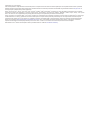 2
2
-
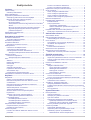 3
3
-
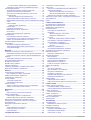 4
4
-
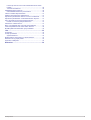 5
5
-
 6
6
-
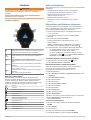 7
7
-
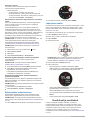 8
8
-
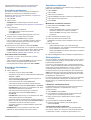 9
9
-
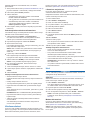 10
10
-
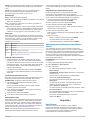 11
11
-
 12
12
-
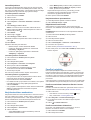 13
13
-
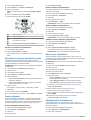 14
14
-
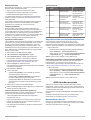 15
15
-
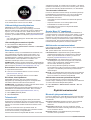 16
16
-
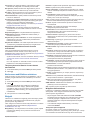 17
17
-
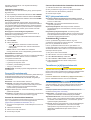 18
18
-
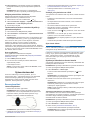 19
19
-
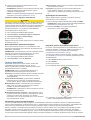 20
20
-
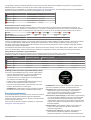 21
21
-
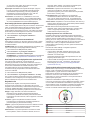 22
22
-
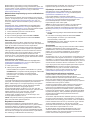 23
23
-
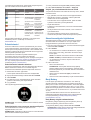 24
24
-
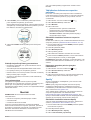 25
25
-
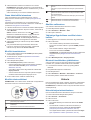 26
26
-
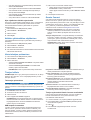 27
27
-
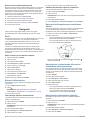 28
28
-
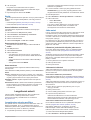 29
29
-
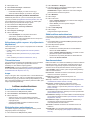 30
30
-
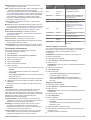 31
31
-
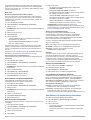 32
32
-
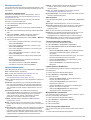 33
33
-
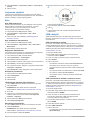 34
34
-
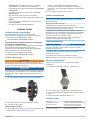 35
35
-
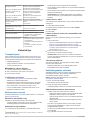 36
36
-
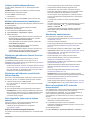 37
37
-
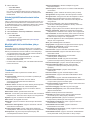 38
38
-
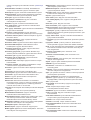 39
39
-
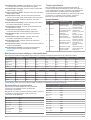 40
40
-
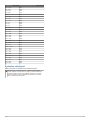 41
41
-
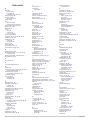 42
42
-
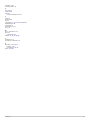 43
43
-
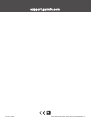 44
44
Garmin Forerunner 245 Muusika Omaniku manuaal
- Tüüp
- Omaniku manuaal
- See käsiraamat sobib ka
Seotud paberid
-
Garmin Forerunner 45S Omaniku manuaal
-
Garmin Forerunner® 245 Kasutusjuhend
-
Garmin Forerunner 745 Omaniku manuaal
-
Garmin Forerunner 945, Black Omaniku manuaal
-
Garmin Forerunner® 230 Kasutusjuhend
-
Garmin Forerunner® 645, Black Kasutusjuhend
-
Garmin Forerunner® 935 Kasutusjuhend
-
Garmin Forerunner® 945 Kasutusjuhend
-
Garmin Instinct® Kasutusjuhend
-
Garmin Forerunner® 45S Kasutusjuhend